用成为必要 第 2 章统计数据的采集和整理 39 (4) 判断预测 这一阶段以数据运算结果为依据, 对客观现象的发展规律作出判断, 并 对现象的发展趋势作出预测 2. 统计分析方法 统计分析方法的选择决定于对客观事物的数量方面进行分析的需要, 而各种方法又用来 分析说明客观事物的总体数量特征 客观事
|
|
|
- 茧前租 毛
- 5 years ago
- Views:
Transcription
1 第 2 章统计数据的采集和整理 本章主要讲解统计的基本含义及内容, 以及 Excel 在统计数据采集及整理中的具体应用方法 通过本章的学习, 读者应掌握以下内容 : 统计的基本含义及统计分析的过程和方法 统计数据的构成 种类及 Excel 数据清单的操作 统计数据整理的内容 方法及 Excel 的数据整理功能 2.1 统计理论概述 统计的意义 统计 一词, 英语为 Statistics, 包括 3 层含义 : 统计工作 统计资料和统计学 这三者 之间存在着密切的联系, 统计资料是统计工作的成果, 统计学来源于统计工作 通常所说的统计主要指统计工作, 即统计活动 统计活动是人们认识客观世界的一种认 识活动 客观世界的任何事物都有质和量两个方面, 统计活动就是实际做调查研究, 占有大量 资料, 从量的方面探讨事物的联系, 从而达到对质的认识 通过统计活动, 可以准确 及时 全面 系统地反映国民经济和社会发展情况, 为制定各种政策和计划提供依据 统计工作包括 3 个主要阶段 : 统计调查 统计整理和统计分析 统计调查是根据调查方 案从客观调查对象取得实际统计数据 ; 统计整理是对统计调查所得的原始数据进行汇总 加工, 使之系统化 条理化 ; 统计分析则是以条理化的数据为基础, 运用科学的分析方法, 定量分析 和定性分析相结合, 对事物的本质和规律作出说明, 从而达到反映和监督社会经济发展的目的 统计分析的过程和方法 统计工作的 3 个主要阶段中, 统计分析是最主要 最核心的阶段 统计分析是一个从感 性认识到理性认识的抽象思维活动, 是人类认识活动的重要组成都分 分析的 1. 统计分析过程 统计分析的基本过程大致可以分解为以下几个阶段 : (1) 数据准备 这是统计分析的前提工作, 没有充分的 合乎实际的数据, 是无法进行 (2) 方法选择 无论进行什么样的统计分析, 都必须以适当的统计分析方法支持 (3) 数据运算 这一阶段实际上是前两个阶段的结合, 其实质是根据一定的目的, 按照 一定的方法, 将数据进行一系列的运算, 最后得到能产生某种分析结论的计算结果 随着统计 分析水平的提高, 数据运算量越来越大, 数据运算的复杂程度也越来越高, 这使得计算机的应
2 用成为必要 第 2 章统计数据的采集和整理 39 (4) 判断预测 这一阶段以数据运算结果为依据, 对客观现象的发展规律作出判断, 并 对现象的发展趋势作出预测 2. 统计分析方法 统计分析方法的选择决定于对客观事物的数量方面进行分析的需要, 而各种方法又用来 分析说明客观事物的总体数量特征 客观事物从不同方面 不同角度分析有不同的特征, 相应 就产生了多种分析方法 统计分析的基本方法主要有以下几类 : (1) 统计描述方法 主要用于特征分析, 即通过一些概括性指标来反映数据的全貌和特 征 用来描述数据分布特征的概括性指标主要有 :1 描述集中趋势的指标, 如均值 中位数 众数 ;2 反映离散程度的指标, 如全距 平均差 方差 标准差 ;3 反映数据在分布中地位的 指标, 如百分位分数 百分等级分数等 ;4 相关分析指标, 当事物之间存在联系但又不能直接 做出因果关系的解释时, 可用一些合理的指标对相关事物的观测值进行相关分析, 其相关程度 用相关系数表示, 如积差相关 等级相关等 (2) 统计推论方法 在无法直接估计总体参数的情况下, 需要采用抽样方式对样本进行 研究, 并由样本统计量对事物的总体量做出统计推论和估计 它包括两个方面内容 :1 总体参 数估计, 根据样本的数字特征推断总体的相应的数字特征, 它又有点估计和区间估计之分 ;2 假设检验, 在许多研究中 ( 比如投资决策研究 农作物推广研究等 ), 首先需要提出一个假设 ( 比如谁比谁在什么状态下好或者差或其他 ), 这一假设合理或正确与否, 需要抽取样本用其 统计量进行检验 通常根据总体是否服从正态分布, 将其分为参数检验和非参数检验, 前者有 Z 检验 t 检验 χ 2 检验 方差分析等 ; 后者有中数检验 符号检验 符号秩次检验 U 检验 秩次方差分析等 (3) 多元统计方法 由于客观事物的因素不是单一的, 而是多方面的 多层次的 多特征 的, 因而要分析这些因素之间的各种关系需要用多元统计方法 多元统计分析的基本方法主要有 : 1) 回归分析 对于两个具有不确定关系的变量, 相关分析可以对这两个变量是否相关做出定 性描述, 对其相关程度做出总的定量描述, 但是如何通过自变量的值去估计和预测因变量的发展变 化, 相关分析无能为力, 这时需要用回归分析 它一般分为一元线性回归和多元线性回归两种 2) 因素分析 当影响事物性质的变量比较多时, 常常需要从中提取出几个主要的因素进 行分析, 这时就需要使用因素分析法 3) 聚类分析 也称分类分析或数值分类 即依据变量指标的定量分析对变量实施分类 ( 如 果类别已经清楚, 只需归类 ; 如果事先并不清楚类别, 这时就是寻求一种规则进行新的恰当分 类 ), 使同类的变量比较均质, 而不同种类的变量差异比较大 2.2 统计数据的采集 统计是从数量上认识客观世界的科学, 数据的质量是统计的生命 统计数据的质量高低直接影响着统计分析的结果 统计数据的构成统计中所用的 数 与数学中所用的 数 有很大差别, 最显著的差别是 : 统计中的数有具体的客观事物与之相对应, 是有实际意义的 ; 而数学中的数则是抽象的数, 不会对应于某
3 40 Excel 在统计中的应用 ( 第二版 ) 一个具体的客观事物 例如 0 这个数, 在数学中它可以说只是一个非正非负的整数, 而无 实际意义 ; 而如果要将这个数用到统计中, 就需要明确表明其实际含义, 比如, 某个时间的气 温为 0, 某班学生某星期的迟到人数是 0 人等 如果数值无实际意义, 就不能成为统计的研 究对象, 也就无法进行统计分析 统计数据按其来源可以分为原始资料和次级资料 ( 二手资料 ) 两类 原始资料来自直接 的调查和科学试验, 次级资料来自别人的调查和试验 一般说来, 统计数据包括 5 个组成部分 : (1) 数据名称 它表明客观事物某一方面的特征 如某企业的 年产值 劳动生产率 销售利润率 库存商品额 某职工的性别 等 数据名称必须具备一个条件, 即能表现为一定的结果, 如年产值为 500 万元, 销售利润率为 15% 等 如果不能表现为一定的结果, 就不能称之为数 据名称 (2) 数据值 数据值是数据名称的结果表现, 如 % 等 需要指出的是 : 数据值并不一定都是数 字, 也可以是文字, 如职工的性别为 男 或 女 统计分析在大多数情况下处理的是数字 数据, 但也避免不了处理文字数据 (3) 计量单位 计量单位可分为两大类 : 名数和无名数 名数就是指计量单位有具体的名称, 包括实物 计量单位 ( 如台 件 人 千克 米等 ) 货币计量单位 ( 如元 万元 美元等 ) 和劳动计量 单位 ( 如工时 工日 台时等 ) 无名数只有抽象的名称或无名称, 通常采用的有系数 倍数 成数 百分数 千分数等 (4) 时间范围 任何数据都表明客观事物在特定时间条件下的特征, 离开了时间限制, 统计数据就无任 何说服力 比如某高中学生的升学率为 90%, 而另一高中学生的升学率为 50%, 若要比较两 所学校的教学质量, 就必须明确升学率是哪一年的, 如果没有时间上的统一, 就会出现不可比 的情况 根据现象所属的时间不同, 数据有时期数据和时点数据之分 时期数据表明某一段时期 ( 如年 月 ) 内客观现象的数量表现, 如某企业 2011 年的生产总值为 1000 万元, 某商场 1 月份的销售额为 500 万元等 时期数据值的大小与时期长短有直接关系, 并且具有时间上的可 累加性, 如某企业两年的产值要大于一年的产值, 而一年的产值等于各月产值之和 时点数据 表明某一时间点 ( 如年末 月初 ) 上客观现象的数量表现, 如某地区 2011 年末人口总数为 2000 万人, 某企业 2011 年 6 月末产成品库存量为 20 万吨等 时点数据值的大小与时间长短没有直 接关系, 并且不具有时间上的可累加性, 如某企业年末产成品库存量不见得比每个月末的库存 量高, 也不等于各月末库存量之和 (5) 空间范围 为保证统计数据意义的完整, 空间限制必不可少 如 2011 年国民收入 50 亿元, 这是 一个县的国民收入呢? 还是一个省呢? 必须加以说明 一般情况下, 一个完整的统计数据应具备以上 5 个组成部分 如 大华公司 2011 年的销 售总额为 3000 万元 这一数据, 大华公司 是空间范围, 2011 年 是时间范围, 销售总 额 是数据名称, 3000 是数据值, 万元 是计量单位 但是, 文字数据并不一定全部具备 上述 5 个条件, 比如某职工性别为 男, 就没有时间和计量单位
4 第 2 章统计数据的采集和整理 统计数据的种类在采集数据的过程中, 会有各种各样的数据, 如产值 销售额 班级人数 年龄 性别 民族 宗教等 对于统计数据, 可以有不同的分类方式 1. 按照数据值的表现形式不同分类 (1) 属性数据 ( 定性数据 ) 属性数据说明现象属性方面的特征, 如性别 民族 宗教等 属性数据的数据值用文字表示, 如某人的性别是男 民族是汉族等 (2) 数值数据 ( 定量数据 ) 数值数据说明现象数量方面的特征, 如产值 销售额 班级人数 年龄等 数值数据的数据值用数字表示, 如某人的身高是 170cm 体重是 70kg 等 数值数据又可以分为离散数据和连续数据两种 离散数据是指数据值之间都是以整数断开的, 两个相邻的数据值之间不可能有小数连接的数据, 如班级人数 ; 连续数据是指数据值可以连续不断, 两个相邻的整数之间可以用无限个小数连接起来的数据, 如产值 销售额 年龄等 所以从表现形式上看, 离散数据不能用小数表示, 而连续数据则可以用小数表示 2. 按照取得数据时的计量方式不同分类 (1) 测量值数据 凡用量具测量得出的数据称为测量值数据 如人的身高 体重, 土地的面积 大气湿度等 这类数据具有连续数据的特征, 即相邻整数之间可以有无限个小数连接 (2) 计数值数据 凡是以清点方式得出的数据称为计数值数据 如某班学生人数 某医院的病床数 某企业拥有的机器设备台数等 这类数据具有与离散数据相同的特征, 即相邻整数之间不能有小数, 只能用整数表示 (3) 分类数据 凡是通过对现象分类所获得的数据称为分类数据 分类数据只能说明现象所属的类别, 它没有数量大小, 也没有先后顺序, 如性别 民族 宗教等都是按照分类方式取得的数据 在具体应用时, 虽然可以将类别用不同的数字符号来表示, 如用 1 表示男性, 用 2 表示女性, 但这些数字仅仅是一个符号, 没有大小和顺序的差别 (4) 排序数据 凡是通过排序方式获得的数据称为排序数据 排序数据只能用顺序等次来说明现象的特征, 它没有数量大小 排序数据有顺序的意义, 如考试成绩名次 顾客对某商品的满意度等 排序数据虽然有排序的意义, 但无法精确说明数据的差距, 如第一名的成绩是 95 分, 第二名的成绩是 90 分, 第三名的成绩是 80 分, 第一 二 三名只能说明成绩的好坏, 但不能说明名次之间的具体分数差距 数据清单在 Excel 中, 数据是以数据清单的形式存储的 数据清单由工作表中一系列连续单元格的数据集合组成, 实际上也是一个工作表, 但有不同于一般工作表的特点 数据清单中的数据既可以通过直接输入产生, 也可以通过调用数据文件取得, 还可以由公式或一般数据快速填充方式产生新的数据 在数据清单中, 可以实现数据的复制 移动 插入 删除 排序 筛选等灵活操作 1. 数据清单结构创建数据清单时, 以每一列为一个字段 (Field), 以每一行为一个记录 (Record), 一般以数据清单的第一行创建字段 ( 变量 ) 名 在一张工作表中, 只能建立一个数据清单 数据清单中的某些命令, 如筛选 排序等, 每次只能在一个数据清单中使用 数据清单中应避免出现空
5 42 Excel 在统计中的应用 ( 第二版 ) 白行或列 数据清单的形式如图 2 1 所示 图 2 1 数据清单 2. 录入数据 数据的录入有 3 种基本方法 : (1) 单击目标单元格直接输入数据 (2) 双击目标单元格输入数据 这种方法多用于修改单元格中的数据 (3) 单击目标单元格, 在编辑栏中输入数据 在 Excel 的编辑栏中, 可以复制 粘贴进 行编辑或修改数据 如果一个单元格需要录入很多文字或需要输入公式时, 常采用这种方式 3. 数据自动填充 输入数据或公式时, 如果输入的数据或公式具有一定的规律性, 可以不必一项一项手工 输入, 而是利用 Excel 的自动填充功能完成批量输入 这既减少了数据输入的工作量, 又减少 了错误输入的概率 数据的自动填充可以采用 填充柄 ( 见第 1 章内容 ) Ctrl+Enter 组合键 或 填充 命令来完成 例 2 1 据 100 利用 Ctrl+Enter 组合键在单元格区域 A1:A8 B1:F1 C3:D8 F4:F8 中输入数 (1) 选定单元格区域 A1:A8 B1:F1 C3:D8 F4:F8 首先选定单元格 A1, 在按住 Ctrl 键继续选取其他单元格区域 (2) 输入数据 100 (3) 按 Ctrl+Enter 组合键, 结果如图 2 2 所示 图 2 2 按 Ctrl+Enter 组合键自动填充 利用 填充 命令进行自动填充时, 首先要在一个单元格中输入第一个数据, 然后选定 一个单元格区域, 使输入的第一个数据位于单元格区域的顶行 底行 最左边或最右边, 在 开 始 选项卡中的 编辑 组中单击 填充 按钮, 在下拉菜单中选择 向下 向上 向左 或 向右 命令, 可以完成行或列的填充 以上操作也可以通过选取 填充 系列 命令,
6 第 2 章统计数据的采集和整理 43 在弹出的 序列 对话框中选中 自动填充 单选按钮来完成 通过 序列 对话框, 还可以完成等差数列 等比数列的填充 例 2 2 利用 序列 对话框在 A1:F1 区域填充数据, 初始值为 1, 比值为 2 (1) 在单元格 A1 中输入 1, 选取单元格区域 A1:F1 (2) 在 开始 选项卡中 编辑 组中单击 填充 按钮, 在下拉菜单中选择 系列 命令, 弹出 序列 对话框, 如图 2 3 所示 图 2 3 序列 对话框 (3) 在其中的 类型 选项区中选中 等比序列 单选按钮, 步长值 设为 2, 单击 确 定 按钮, 结果如图 2 4 所示 4. 利用 记录单 编辑数据 图 2 4 利用 序列 对话框产生等比数列 比较简单的数据清单, 数据的编辑可以直接在数据清单中操作 如果数据清单中的数据 非常复杂, 就可以利用 记录单 数据的操作 数据 记录单 具有浏览记录 添加记录 修 改记录和删除记录等功能 使用 记录单 命令, 可以在数据清单中一次输入 显示 查找或 删除一行完整记录 在打开的 Excel 工作簿中单击 文件 按钮打开后台视图, 然后单击 选项 按钮 在打 开的 Excel 选项 对话框中切换到 快速访问工具栏 选项卡 在 从下列位置选择命令 下拉列表框中选择 不在功能区中的命令 选项, 随后找到 记录单 命令将其添加到 自定 义快速访问工具栏 中 此时就可以在 快速访问工具栏 中找到 记录单 按钮 当需要输入数据时, 单击记录单按钮, 在打开的 数据清单 对话框中即可轻松地输入 数据, 如图 2 5 所示 单击 新建 按钮在相应的文本框中输入数据可以添加新的记录, 还可 以删除查找逐条浏览相应记录 对话框的右上角的分数表示当前记录在数据清单中的位置以及数据清单总共记录数 如 1/13 表示该数据清单中共有 13 条记录, 当前记录为第 1 个记录 在 数据清单 对话框中, 可以完成以下操作 : (1) 浏览记录 通过单击 上一条 下一条 按钮或拖动对话框中间的垂直滚动条, 可以快速浏览记录内容
7 44 Excel 在统计中的应用 ( 第二版 ) 图 2 5 数据清单 对话框 (2) 浏览符合条件的记录 单击对话框中的 条件 按钮, 记录框数据区域将变成空白 如果这时在字段框内输入相应条件, 就可以查找符合条件的记录 条件既可以是一个, 也可以 是多个 ; 既可以在一个字段框中输入条件, 也可以同时在多个字段框中输入多个条件 例如, 查找学号为 62307, 性别为女的记录, 首先单击 条件 按钮, 在 学号 文本框内输入 62307, 在 性别 文本框内输入 女, 按 Enter 键后会显示符合条件的记录 (3) 添加记录 单击 新建 按钮, 对话框中的文本框里面变成空白, 逐一输入相应内 容后按 Enter 键完成一条记录的添加 在添加记录的过程中, 如果单击 还原 按钮, 则可将 当前录入的内容全部清除 (4) 修改记录 在浏览记录内容时, 可以对字段内的记录进行修改, 修改完毕后单击 新 建 关闭 按钮或按 Enter 键, 系统将接受修改, 单击其他按钮将放弃所作的修改 (5) 删除记录 在浏览记录时, 单击 删除 按钮, 系统会提示是否删除, 单击 确定 按钮将删除正在显示的当前记录 2.3 统计数据的整理 统计数据整理的内容 统计数据的整理是对调查搜集到的大量原始数据进行科学的分类 汇总, 使之成为系统 化 条理化 标准化, 能反映总体现象特征的综合统计资料的工作过程 通过各种方式取得的 存储在数据清单中的原始数据是杂乱 无序排放的, 不能反映现象的本质与规律性, 这就需要 对其采用专门的方法进行整理 一般来讲, 统计整理的内容通常包括以下几个方面 : 根据分析的目的对数据进行排序和分类 ( 组 ) 对分类后的数据进行汇总, 计算各类 ( 组 ) 及总体的指标 通过统计表或统计图描述汇总的结果 Excel 提供了多种数据整理工具, 主要有 : 数据排序和筛选 频数分布函数
8 第 2 章统计数据的采集和整理 45 数据透视表 统计图 直方图分析工具 统计数据的排序与筛选 1. 统计数据排序 数据的排序是以数据清单中的一个或几个字段为关键字, 对整个数据清单的所有个体进 行重新排列 排序可以按升序, 也可以按降序 对于数字型字段, 排序是按数值的大小 ; 对于 字符型字段, 排序是按 ASCII 码大小 ; 中文字段按拼音或笔画排序 通过排序, 可以清楚地 反映数据之间的大小关系 (1) 按单字段排序 数据的排序, 可以用 数据 功能区 排序和筛选 组中的 升序 排序 按钮和 降序排序 按钮来进行 要进行数据清单中某一字段数据的排序, 首先 单击该字段下的任一单元格 ( 不能单击该字段的列标, 否则将只对该列数据排序 ), 再单击升 序排序按钮或降序排序按钮即可完成本字段的升序排列或降序排列 这种排序方式具有快捷方 便的优点 (2) 按多字段排序 使用升降序按钮排序虽然操作简便, 但只能按单个字段的内容进行 排序, 不能满足复杂的排序要求 如果需要按多个字段进行排序, 就需要采用 数据 功能区 排序和筛选 组中的 排序 按钮进行 具体操作步骤如下 : 1) 选定数据清单中的任一单元格为当前单元格 2) 单击 数据 功能区 排序和筛选 组中的 排序 按钮, 弹出 排序 对话框, 如 图 2 6 所示 图 2 6 排序 对话框 3) 在 排序 对话框中可以按多个变量进行多字段排序 整个数据清单要先按主要关键 字排序, 关键字相同者排在一起 ; 若指定了次要关键字, 则主要关键字相同者再按次要关键字 排序 ; 若指定了第三关键字, 依此类推 单击 添加条件 按钮, 在出现的次要关键字中选择 次要关键字, 若需要添加多个次要关键字, 则继续单击 添加条件 按钮 例 个企业 2000 年的主要财务指标如图 2 7 所示 1) 以 主营业务收入为关键字, 按升序排列以上数据 选中 主营业务收入 字段下 的任一单元格, 再单击工具栏上的 升序排序 按钮, 排序结果如图 2 8 所示 2) 以 主营业务收入 为主要关键字, 主营业务利润 为次要关键字, 净利润 为第 三关键字, 对图 2 7 中的数据全部进行降序排序
9 46 Excel 在统计中的应用 ( 第二版 ) 图 2 7 企业财务数据 图 2 8 数据按 主营业务收入 排序 选中数据区中的任一单元格, 在 数据 功能区的 排序和筛选 组中单击 排序 按 钮, 弹出 排序 对话框, 单击 主要关键字 右面的下拉按钮, 在下拉列表框中选择 主 营业务收入, 排序依据 选择 数值, 次序 选择 降序 ; 单击 添加条件 按钮, 在 出现的次要关键字中选择 主营业务利润, 排序依据 选择 数值, 次序 选择 降序 ; 再单击 添加条件 按钮, 在出现的次要关键字中选择 净利润, 排序依据 选择 数值, 次序 选择 降序, 如图 2 9 所示 图 2 9 设置关键字及排序方式 如果需要进一步设置, 可单击 序列 对话框中的 选项 按钮, 在弹出的 排序选项 对话框中进行详细设置, 如图 2 10 所示 图 2 10 排序选项 对话框
10 第 2 章统计数据的采集和整理 47 在 排序 对话框中, 单击 确定 按钮完成数据排序, 排序结果如图 2 11 所示 图 2 11 数据按多字段排序 2. 统计数据的筛选利用 Excel 提供的筛选功能可以把符合要求的数据集中在一起, 把不符合要求的数据隐藏起来 数据的筛选包括自动筛选和高级筛选两项功能 (1) 自动筛选 自动筛选是一种快速的筛选方法, 它可以方便地将满足条件的数据显示在工作表上, 将不满足条件的数据隐藏起来 使用自动筛选的步骤如下 : 1) 在数据清单中选择任一单元格为当前单元格 2) 单击 数据 功能区 排序和筛选 组中的 筛选 按钮, 会看到在数据清单中的每一列字段名旁都会出现一个下拉箭头按钮, 如图 2 12 所示 图 2 12 打开 自动筛选 功能 3) 单击某一个下拉按钮, 在下拉列表框中选定筛选的条件 筛选条件根据单元格中的 数据类型有 文本筛选 和 数字筛选 文本筛选 条件包括 等于 不等于 开 头是 结尾是 包含 不包含 自定义筛选, 如图 2 13 所示 ; 数字 筛选 条件包括 等于 不等于 大于 大于或等于 小于 小于或 等于 介于 10 个最大的值 高于平均值 低于平均值 自定义筛 选, 如图 2 14 所示 图 2 13 文本筛选 条件图 2 14 数字筛选条件
11 48 Excel 在统计中的应用 ( 第二版 ) 数字筛选 条件中, 10 个最大的值 筛选的数据不一定是最大的数字, 也可以是最 小的数字 ; 数字个数不一定只是 10 个, 可以根据需要 设定需要筛选的数据个数 方法是单击 前 10 个 选项, 弹出 自动筛选前 10 个 对话框, 如图 2 15 所 示 在对话框中可以设定筛选的条件为最大或最小, 以 及筛选值的项数 ( 或百分比 ) 自定义筛选 选项适用于较为复杂的筛选条 件 单击 自定义筛选 选项可以弹出 自定义自动筛选方式 对话框, 如图 2 16 所示 在对话框中可以设置两组筛选条件 每一组筛选条件由关系运算符构成条件表达式, 其中左侧 运算符有等于 不等于 大于 大于或等于 小于 小于或等于 开头是 开头不是 结尾是 结尾不是 包含 不包含等 在对话框右侧, 可以单击下拉按钮选择值, 也可以直接输入数据 两组条件之间可以是 与 或者是 或 的关系 图 2 15 自动筛选前 10 个 对话框 图 2 16 自定义自动筛选方式 对话框 4) 设定好筛选条件后, 单击对话框中的 确定 按钮,Excel 将在工作表中显示符合条 件的记录 例 2 4 以例 2 3 的资料, 显示 主营业务收入 大于 小于 的数据 1) 选中数据清单中的任一单元格 2) 单击 数据 功能区 排序和筛选 组中的 筛选 按钮 3) 单击 主营业务收入 字段名右边的下拉按钮, 在弹出的下拉列表框中选定 自定义 筛选 选项 4) 在 自定义自动筛选方式 对话框中, 第一个筛选条件设定为大于 , 第二个筛 选条件设定为小于 元, 两者的关系是 与, 如图 2 17 所示 图 2 17 设定筛选条件 5) 单击 确定 按钮, 工作表中将显示筛选后的数据, 如图 2 18 所示 完成自动筛选后, 单击 数据 功能区 排序和筛选 组中的 筛选 按钮, 将退出自
12 第 2 章统计数据的采集和整理 49 动筛选状态, 字段名旁的下拉按钮同时消失 图 2 18 自定义筛选结果 (2) 高级筛选 自动筛选只能适用于比较简单的条件, 如果需要指定的筛选条件比较多, 就需要使用 Excel 的高级筛选功能 高级筛选的关键是条件区域的设定 通常是将条件区域放在整个数据清单的下边 ( 以防止被筛选隐含, 并且不改动数据清单的位置 ), 至少要用一个空行隔开 条件区域的第 1 行为字段名, 第 2 行及以下各行为条件值 同一行条件之间为 与 的关系, 不同行条件之间为 或 的关系, 可采用的条件符号有 > < 设置好条件区域后, 选定数据清单中的任一单元格, 单击 数据 功能区 排序和筛选 组中的 高级 按钮, 在弹出的 高级筛选 对话框中根据需要选择显示筛选结果的方式, 并分别指定数据清单 ( 列表区域 ) 和条件区域所在单元格的位置, 单击 确定 按钮即完成高级筛选, 如图 2 19 所示 图 2 19 高级筛选 对话框 例 2 5 以例 2 3 的资料, 查找 主营业务收入 大于 , 主营业务利润 大于 , 净利润 大于 的数据 1) 设定条件区域 将单元格区域 A1:F1 中的数据复制到单元格区域 A9:F9, 在单元格 C10 D10 F10 中分别输入条件 > > >10000, 如图 2 20 所示 图 2 20 设定条件区域
13 50 Excel 在统计中的应用 ( 第二版 ) 2) 单击 数据 功能区 排序和筛选 组中的 高级 按钮, 弹出 高级筛选 对话框 3) 在 列表区域 中输入 $A$1:$F$7, 在 条件区域 中输入 $A$9:$F$10, 方式 选择 在原有区域显示筛选结果, 如图 2 21 所示 图 2 21 输入列表区域和条件区域 4) 单击 确定 按钮, 显示筛选结果如图 2 22 所示 图 2 22 高级筛选结果 如果想将筛选的结果复制到其他位置, 可以在 高级筛选 对话框中的 方式 中选择 将筛选结果复制到其他位置, 激活 条件区域 下面的 复制到 选项, 输入指定位置左 上角的单元格行列号, 单击 确定 按钮 如果对重复记录不想全部显示, 可以选中对话框中的 选择不重复的记录 复选框, 则 如果有重复记录, 就只显示一个了 统计数据的分类汇总 为了使数据清单的内容更加清晰 明确, 可以利用 Excel 的分类汇总功能将数据归类, 并 进行求和 均值等计算, 并将计算结果显示出来, 以便对数据作进一步分析 例 2 6 某班 10 个学生的 成本会计 课程考试成绩如图 2 23 所示, 要求统计不同分数 学生的人数 图 2 23 学生成绩
14 第 2 章统计数据的采集和整理 51 (1) 对 成绩 字段按升序进行排序, 如图 2 24 所示 图 2 24 按 成绩 的升序排序 (2) 单击数据清单中的任一单元格, 在 数据 功能区的 分级显示 组中选择 分类 汇总 命令, 弹出 分类汇总 对话框 (3) 在 分类汇总 对话框中, 分类字段 选择 成绩, 汇总方式 选择 计数, 选定汇总项 选择 学生编号, 单击 确定 按钮 可以看到系统已经对分数进行了计数 汇总, 如图 2 25 所示 图 2 25 对 成绩 分类汇总 可以看出, 成绩为 65 分和 74 分的学生各有两人, 其余分数各有一人 单纯利用排序与分类汇总还不能很好地描述数据的分布状态, 为此,Excel 提供了一个频数分布函数 (FREQUENCY), 利用它可以对数据进行分组, 建立频数分布, 从而更好地描述数据分布状态 该函数以一列垂直数组返回某个区域中数据的频率分布 例如, 使用函数 FREQUENCY 可以计算在给定的分数范围内测验分数的个数 语法 :FREQUENCY(data_array,bins_array) 其中,data_array 为一数组或对一组数值的引用, 用来计算频率 如果 data_array 中不包含任何数值, 函数 FREQUENCY 返回零数组 bins_array 为间隔的数组或对间隔的引用, 该间隔用于对 data_array 中的数值进行分组 如果 bins_array 中不包含任何数值, 函数 FREQUENCY 返回 data_array 中元素的个数 在选定相邻单元格区域 ( 该区域用于显示返回的分布结果 ) 后, 函数 FREQUENCY 应以数组公式的形式输入 返回的数组中的元素个数比 bins_array( 数组 ) 中的元素个数多 1 返回的数组中所多出来的元素表示超出最高间隔的数值个数 例如, 如果要计算输入到 3 个单元格中的 3 个数值区间 ( 间隔 ), 一定要在 4 个单元格中输入 FREQUENCY 函数计算的结果 多出来的单元格将返回 data_array 中大于第三个间隔值的数值个数
15 52 Excel 在统计中的应用 ( 第二版 ) 例 2 7 利用例 2 6 中排序后的资料 ( 图 2 24), 分别统计 60 分以下 60~69 分 70~79 分 80~89 分 90 分 ( 含 ) 以上的学生人数 (1) 分别在单元格 C1 D1 中输入 分组 频数 字样 (2) 在单元格区域 C2:C6 中分别输入 , 分别表示分数在 60 分以下 60 分以上但在 70 分以下, (3) 选定单元格区域 D2:D6, 单击编辑栏左边的 插入函数 按钮, 弹出 插入函数 对话框, 在 函数分类 列表中选择 统计, 在 函数名 列表中选择 FREQUENCY, 单击 确定 按钮, 弹出 函数参数 对话框, 如图 2 26 所示 图 2 26 函数参数 对话框 (4) 在数据区域 data_array 中输入 B2:B11, 在数据接受区域 bins_array 中输入 C2:C6 由于频数分布是数组操作, 所以不能直接单击 确定 按钮, 而应按 Ctrl+Shift 组合键, 同时 按 Enter 键, 得到频数分布结果, 如图 2 27 所示 图 2 27 频数分布结果 可以看到, 各分数段的人数分别为 统计数据的透视分析 Excel 2010 提供了数据透视表和数据透视图功能 数据透视表将排序 筛选和分类汇总功能结合起来, 对数据清单或外来的数据重新组织和计算, 并以多种不同的形式显示出来 数据透视图是另一种数据表现形式, 与数据透视表不同的是, 它利用适当的图表和多种色彩来描述数据的特征 利用数据透视图, 可以更直观地显示数据 与标准图表一样, 数据透视图显示数据系列 类别 数据标记和坐标轴 用户还可以更改图表类型及其他选项, 如标题 图例 位置 数据标签和图表位置等
16 第 2 章统计数据的采集和整理 数据透视表例 2 8 某地区 3 个商场 6 月份彩电和空调的销售数据清单如图 2 28 所示, 通过数据透视表比较不同商场及不同厂家的不同产品的销售情况 图 2 28 商品销售资料 (1) 在工作表中, 选取任一单元格, 在 插入 选项卡的 表格 组中单击 数据透视 表 按钮, 在展开的下拉菜单中选择 数据透视表 命令, 弹出 创建数据透视表 对话框, 选择默认选项, 单击 确定 按钮, 生成空白数据透视表, 如图 2 29 所示 图 2 29 空白数据透视表 (2) 在 数据透视表字段列表 中选中 商场 商品种类 并用鼠标拖到 在以下区 域间拖动字段 区域的 行标签 中, 把 生产厂家 拖到 列标签 中, 把 销售量 ( 台 ) 拖到 数值 中 生成的数据透视表如图 2 30 所示 为使数据透视表更加美观, 可以使用 数据透视表工具 设计 选项卡中的功能对 透视表进行修饰 数据透视表工具 设计 选项卡的 数据透视表样式 组中提供了多 种样式, 用户可以从中选择合适的格式修饰数据透视表 例如, 对图 2 30 所示的数据透视表,
17 54 Excel 在统计中的应用 ( 第二版 ) 在 数据透视表样式 组中选择 中等深浅 3, 生成的格式如图 2 31 所示 当然, 用户也可 以通过对单元格的操作设计自己喜欢的格式, 这样更能满足用户的某些特殊需要, 并且符合使 用习惯 图 2 30 生成的数据透视表 图 2 31 改变数据透视表样式 数据透视表中的数据是数据清单中的数据汇总得来的, 如果发现表中有错误, 不能直接进行修改, 而必须先在数据清单中修改数据, 再单击 数据透视表工具 选项 选项卡 数据 组中的 刷新 按钮进行更新 2. 数据透视图为了更直观地反映数据透视表的分析结果, 可以采用数据透视图绘制统计图形 有两种方法可以创建数据透视图 第一种方法 : 如果之前已经创建了数据透视表, 可以首先选中数据透视表 ( 如图 2 30 所示的数据透视表 ) 中的任一单元格, 在 数据透视表工具 选项 选项卡的 工具 组中单击 数据透视图 按钮, 弹出 插入图表 对话框, 在其中选择图表类型后单击 确定 按钮, 如图 2 32 所示 同时页面上会显示 数据透视图工具 选项卡, 如图 2 33 所示 图 2 32 数据透视图 ( 簇状柱形图 )
18 第 2 章统计数据的采集和整理 55 图 2 33 数据透视图工具 选项卡 如果想改变数据透视图的图表类型, 可在 数据透视图工具 设计 选项卡的 类型 组中单击 更改图表类型 按钮, 在弹出的 更改图表类型 对话框中选择需要的图表类型, 如选择 折线图, 单击 确定 按钮后如图 2 34 所示 图 2 34 数据透视图改变类型 ( 折线图 ) 如果想改变数据透视图的图表样式, 可在 数据透视图工具 设计 选项卡的 图表样式 组中进行选择 如在 数据透视图工具 设计 选项卡的 图表样式 组中选择 样式 26, 则数据透视图变为图 2 35 所示的样式 图 2 35 数据透视图改变样式 ( 簇状柱形图 ) 第二种方法 : 如果之前还没有创建数据透视表, 可以单击 插入 选项卡 表格 组中的 数据透视表 按钮, 在弹出的下拉菜单中选择 数据透视图 命令 例 2 9 以例 2 8 的数据资料创建数据透视图
19 56 Excel 在统计中的应用 ( 第二版 ) (1) 单击 插入 选项卡 表格 组中的 数据透视表 按钮, 在弹出的下拉菜单中选 择 数据透视图 命令, 弹出 创建数据透视表及数据透视图 对话框, 其中的选项均保持默 认, 单击 确定 按钮, 形成空白数据透视图, 如图 2 36 所示 图 2 36 空白数据透视图 (2) 在 数据透视表字段列表 面板中选择 商场 商品种类 并用鼠标拖到 在以 下区域间拖动字段 区域的 行标签 中, 把 生产厂家 拖到 列标签 中, 把 销售量 ( 台 ) 拖到 数值 中, 生成的数据透视表如图 2 32 所示 以上是初步创建的数据透视图, 不一定会达到理想状态, 这时可以单击 数据透视图工 具 布局 ( 或 数据透视图工具 格式 ) 功能区 当前所选内容 组中的 设置所 选内容格式 按钮, 在弹出的对话框中进行设置 统计图与直方图分析 1. 统计图 使用统计图可以更加直观 形象地描述大量统计数据所体现出的现象的发展规律与发展 趋势, 以及现象之间的相互关系和现象内部的结构 关于统计图的绘制方法, 在第 1 章中已做 过讲述, 这里不再重复 例 2 10 某大学共有教师 600 人, 其中助教 180 人 讲师 240 人 副教授 120 人 教授 60 人, 计算教师的职称结构, 并绘制职称结构的饼形图 (1) 建立 教师职称.xls 工作表, 录入相关数据, 如图 2 37 所示 图 2 37 教师结构工作表 (2) 计算职工总数 选中单元格 B6, 在编辑栏内输入公式 =SUM(B2:B5), 按 Enter 键后显示 600 (3) 计算教师比例 选中单元格 C2, 在编辑栏内输入公式 =B2/B6, 按 Enter 键后显
20 第 2 章统计数据的采集和整理 57 示 30%( 要把单元格的数字格式设成 百分比 ), 照此方法依次计算单元格 C3 C4 C5 中的数据 选中单元格 C6, 在编辑栏内输入公式 =SUM(C2:C5), 按 Enter 键后显示 100%, 如图 2 38 所示 图 2 38 计算合计与比例 (4) 从工作表中选择单元格区域 A1:A5 C1:C5, 在 插入 选项卡的 图表 组中单 击 饼图 按钮, 在列表中选择 三维饼图, 形成统计图如图 2 39 所示 图 2 39 教师职称结构饼形图 (5) 单击图表标题位置, 在文本框中输入 教师职称结构 (%) 字样 ; 鼠标指向饼图并 右击, 在弹出的快捷菜单中选择 添加数据标签 命令, 则统计图的形式变成如图 2 40 所示 图 2 40 修改标题文字 增加数据标签后的图形 (6) 可以进一步对图中的标题文字 图例文字及数据标签格式进行设置 鼠标指向标题 文字并右击, 选择 字体 命令, 在弹出的 字体 工具栏中设置字体为 隶书 常规 14 号 用同样的方法设置图例的字体为 楷体 常规 10 号 鼠标指向饼图并右击, 在弹出 的快捷菜单中选择 设置数据标签格式 命令, 弹出 设置数据标签格式 对话框, 如图 2 41 所示 在 标签位置 选项区中选中 数据标签外 单选按钮, 单击 关闭 按钮 修饰后的 图形如图 2 42 所示
21 58 Excel 在统计中的应用 ( 第二版 ) 图 2 41 设置数据标签格式 对话框 图 2 42 进一步修饰后的图形 2. 直方图分析直方图是基于一组数据, 并根据数据分布于若干称为区间内的个数 ( 频率 ) 绘制的图表 ( 通常是简单的柱形图 ) Excel 提供了一个直方图分析工具, 可用于确定数据的频数分布 累计频数分布等 直方图分析工具是 Excel 分析工具库中的一种, 利用分析工具库中的分析工具可以进行更加复杂的统计计算及数据分析 分析工具库在默认情况下是不随 Excel 的安装而一同安装的, 所以需要单独安装, 方法是在 文件 选项卡中单击 选项 按钮, 在弹出的 Excel 选项 对话框的左侧项目中单击 加载项, 在右侧下方单击 转到 按钮, 弹出 加载宏 对话框, 如图 2 43 所示
22 第 2 章统计数据的采集和整理 59 图 2 43 加载宏 对话框 在 加载宏 对话框中, 选中 分析工具库 和 分析工具库 -VBA 复选框, 单击 确定 按钮, 系统会进行安装 安装完毕后, 在 数据 选项卡中会出现 分析 组, 分析 组中有 数据分析 按钮 单击 数据分析 按钮, 弹出 数据分析 对话框, 如图 2 44 所示 图 2 44 数据分析 对话框 在 数据分析 对话框的 分析工具 列表框中选择 直方图 选项, 单击 确定 按 钮, 弹出 直方图 对话框, 如图 2 45 所示 图 2 45 直方图 对话框 在 直方图 对话框中, 输入区域 组合框内应输入待分析数据区域的单元格引用 ; 接
23 60 Excel 在统计中的应用 ( 第二版 ) 收区域 组合框内输入接收区域的单元格引用 接收区域 组合框可以保留为空, 直方图 工具随后会自动使用输入区域中的最小值和最大值作为起点和终点来创建平均分布的区间间 隔 ; 如果输入区域的第一行或第一列包含标志项, 则可选中 标志 复选框, 如果输入区域没 有标志项, 则不选 标志 复选框,Excel 将在输出表中自动生成数据标志 ; 如选中 输出区 域 单选按钮, 应指定输出表左上角单元格的引用 如果输出表将覆盖已有的数据,Excel 会 自动确定输出区域的大小并显示信息 ; 如选中 新工作表组 单选按钮, 则可在当前工作簿中 插入新的工作表, 并从新工作表的 A1 单元格开始粘贴计算结果 如果需要给新工作表命名, 则在右侧的编辑框中输入工作表名称 ; 若选中 新工作簿 单选按钮, 则可以创建一个新工作 簿, 并在新工作簿的新工作表中粘贴计算结果 ; 选中 柏拉图 复选框可以在输出表中同时按 降序排列频数数据, 如果不选, 则只按升序排列数据 ; 选中 累积百分率 复选框可以在输出 表中添加一列累积百分比数值, 并同时在直方图表中添加累积百分比折线 ; 选中 图表输出 复选框则可以在输出表中同时生成一个嵌入式直方图 例 2 11 以例 2 6 的资料, 用直方图分析工具对学生成绩进行分析 (1) 打开工作表, 将成绩按升序排序 (2) 在单元格 D1 中输入文字 分组, 在单元格区域 D2:D6 中分别输入 , 表示分组区间的间隔点 (3) 单击 数据 选项卡 分析 组中的 数据分析 按钮, 在 数据分析 对话框中 选择 直方图, 单击 确定 按钮 (4) 在 直方图 对话框的 输入区域 组合框中输入单元格区域 $B$1:$B$11, 在 接 收区域 组合框中输入 $D$1:$D$6, 选中 标志 复选框, 在 输出区域 组合框中输入 $E$1, 选中 图表输出 复选框, 如图 2 46 所示 图 2 46 直方图 对话框设置 (5) 单击 确定 按钮,Excel 会同时生成一个频率分布表和一个图表, 分别如图 2 47 和 图 2 48 所示 图 2 47 频率分布表
24 第 2 章统计数据的采集和整理 61 图 2 48 直方图表 注意 : 直方图显示等于或大于区间值并小于下一区间值的输入值的数量, 并将其显示于 频率 列中 表中的最后一个值表示等于或大于最后一个区间值的输入值的数量 习题二 2 1 统计分析的主要过程和主要分析方法有哪些? 2 2 如何建立数据清单? 如何向数据清单中输入数据? 如何编辑数据清单? 2 3 如何进行数据的排序, 筛选和分类汇总? 2 4 FREQUENCY 函数如何运用? 2 5 如何建立数据透视表和数据透视图? 2 6 Excel 的直方图分析工具如何运用?
Microsoft Word - 03.DOC
 第 3 章电子表格处理软件 Excel 2003 实验一工作表的建立 实验目的 1. 掌握 Excel 2003 工作簿创建 保存 打开及关闭的方法 2. 掌握在工作表中输入数据的方法 3. 掌握单元格数据自动填充的方法 4. 掌握工作表重命名 插入 移动 复制 删除的方法 实验内容 任务 3-1 工作表的创建及数据录入 创建一个新的工作簿文件, 命名为 职工信息表.xls, 并在 Sheet1 工作表中输入
第 3 章电子表格处理软件 Excel 2003 实验一工作表的建立 实验目的 1. 掌握 Excel 2003 工作簿创建 保存 打开及关闭的方法 2. 掌握在工作表中输入数据的方法 3. 掌握单元格数据自动填充的方法 4. 掌握工作表重命名 插入 移动 复制 删除的方法 实验内容 任务 3-1 工作表的创建及数据录入 创建一个新的工作簿文件, 命名为 职工信息表.xls, 并在 Sheet1 工作表中输入
60 新编计算机应用基础实训指导 (2) 单元格显示格式设置 选中 (A1:I1) 单元格区域, 在 格式 工具栏中选择 加粗 按钮, 将字体设置为 加粗 显示 ; 选择 居中显示 按钮, 将字体设置为居中显示 ; 选择 底纹设置 按钮, 将单元格底纹设置为黄色, 显示结果如图 3 3 所示 图 3
 模块三电子表格软件 Excel 训练项目 1 教师人事档案管理表的录入与编辑 训练目标 掌握 Excel 2003 工作簿的建立 保存与打开方法 掌握工作表中各种不同类型数据的输入方法 掌握单元格格式的设置方法 掌握表格边框和底纹的设置方法 掌握特殊符号的输入方法 训练内容 制作 教师人事档案管理表, 最终显示效果如图 3 1 所示 图 3 1 教师人事档案管理表 样本 实训步骤 (1) 启动 Excel
模块三电子表格软件 Excel 训练项目 1 教师人事档案管理表的录入与编辑 训练目标 掌握 Excel 2003 工作簿的建立 保存与打开方法 掌握工作表中各种不同类型数据的输入方法 掌握单元格格式的设置方法 掌握表格边框和底纹的设置方法 掌握特殊符号的输入方法 训练内容 制作 教师人事档案管理表, 最终显示效果如图 3 1 所示 图 3 1 教师人事档案管理表 样本 实训步骤 (1) 启动 Excel
! %! &!! % &
 张海峰 姚先国 张俊森 借鉴 的有效教育概念 本文利用 年间的中国省级面板数据估计了平均教育年限 教育数量 和平均师生比率 教育质量 对地区 劳动生产率的影响 本文的实证分析结果表明 以师生比率衡量的教育质量对劳动生产 率有显著且稳健的正效应 在均值处师生比率每上升一个标准差 有助于提高地区劳动生产率约 教育数量对劳动生产率的影响大小部分取决于教育质量的高低 教育质量越高教育数量对劳动生产率的促进效应越大
张海峰 姚先国 张俊森 借鉴 的有效教育概念 本文利用 年间的中国省级面板数据估计了平均教育年限 教育数量 和平均师生比率 教育质量 对地区 劳动生产率的影响 本文的实证分析结果表明 以师生比率衡量的教育质量对劳动生产 率有显著且稳健的正效应 在均值处师生比率每上升一个标准差 有助于提高地区劳动生产率约 教育数量对劳动生产率的影响大小部分取决于教育质量的高低 教育质量越高教育数量对劳动生产率的促进效应越大
第5部分 电子表格软件实验
 第 5 部分电子表格软件实验 实验 1 Excel 的基本操作 一 实验目的 1. 掌握 Excel 2003 的工作界面 2. 掌握工作簿建立 保存 打开的方法 3. 掌握公式和函数的应用 4. 掌握数据的编辑, 单元格的设置 5. 掌握工作表的插入 新建 复制 移动 删除和重命名 二 实验重点 1. 启动和退出 Excel 2003 2. 工作簿的操作 3. 工作表的操作 4. 单元格的操作 5.
第 5 部分电子表格软件实验 实验 1 Excel 的基本操作 一 实验目的 1. 掌握 Excel 2003 的工作界面 2. 掌握工作簿建立 保存 打开的方法 3. 掌握公式和函数的应用 4. 掌握数据的编辑, 单元格的设置 5. 掌握工作表的插入 新建 复制 移动 删除和重命名 二 实验重点 1. 启动和退出 Excel 2003 2. 工作簿的操作 3. 工作表的操作 4. 单元格的操作 5.
 第四章 102 图 4唱16 基于图像渲染的理论基础 三张拍摄图像以及它们投影到球面上生成的球面图像 拼图的圆心是相同的 而拼图是由球面图像上的弧线图像组成的 因此我 们称之为同心球拼图 如图 4唱18 所示 这些拼图中半径最大的是圆 Ck 最小的是圆 C0 设圆 Ck 的半径为 r 虚拟相机水平视域为 θ 有 r R sin θ 2 4畅11 由此可见 构造同心球拼图的过程实际上就是对投影图像中的弧线图像
第四章 102 图 4唱16 基于图像渲染的理论基础 三张拍摄图像以及它们投影到球面上生成的球面图像 拼图的圆心是相同的 而拼图是由球面图像上的弧线图像组成的 因此我 们称之为同心球拼图 如图 4唱18 所示 这些拼图中半径最大的是圆 Ck 最小的是圆 C0 设圆 Ck 的半径为 r 虚拟相机水平视域为 θ 有 r R sin θ 2 4畅11 由此可见 构造同心球拼图的过程实际上就是对投影图像中的弧线图像
Microsoft PowerPoint - 第1章 Excel基础知识
 第 1 章 Excel 基础知识 1.1 Excel 基本操作 1.2 工作表的操作 1.3 公式与函数的操作 1.4 分类汇总与数据透视表 1.5 图形与图表的操作 本章学习目标 Excel 的命令和工具栏的应用工作表的相关操作 Excel 常用函数和公式的使用分类汇总与数据透视表的使用图形与图表的绘制 1.1 Excel 基本操作 1.1.1 Excel 操作界面的构成 1.1.2 菜单和命令
第 1 章 Excel 基础知识 1.1 Excel 基本操作 1.2 工作表的操作 1.3 公式与函数的操作 1.4 分类汇总与数据透视表 1.5 图形与图表的操作 本章学习目标 Excel 的命令和工具栏的应用工作表的相关操作 Excel 常用函数和公式的使用分类汇总与数据透视表的使用图形与图表的绘制 1.1 Excel 基本操作 1.1.1 Excel 操作界面的构成 1.1.2 菜单和命令
ChinaBI企业会员服务- BI企业
 商业智能 (BI) 开源工具 Pentaho BisDemo 介绍及操作说明 联系人 : 杜号权苏州百咨信息技术有限公司电话 : 0512-62861389 手机 :18616571230 QQ:37971343 E-mail:du.haoquan@bizintelsolutions.com 权限控制管理 : 权限控制管理包括 : 浏览权限和数据权限 ( 权限部分两个角色 :ceo,usa; 两个用户
商业智能 (BI) 开源工具 Pentaho BisDemo 介绍及操作说明 联系人 : 杜号权苏州百咨信息技术有限公司电话 : 0512-62861389 手机 :18616571230 QQ:37971343 E-mail:du.haoquan@bizintelsolutions.com 权限控制管理 : 权限控制管理包括 : 浏览权限和数据权限 ( 权限部分两个角色 :ceo,usa; 两个用户
4.C ( 详细解析见视频课程 绝对值 01 约 21 分 15 秒处 ) 5.E ( 详细解析见视频课程 绝对值 01 约 32 分 05 秒处 ) 6.D ( 详细解析见视频课程 绝对值 02 约 4 分 28 秒处 ) 7.C ( 详细解析见视频课程 绝对值 02 约 14 分 05 秒处 )
 [ 说明 ] 1. 以下所指教材是指朱杰老师的 管理类联考综合能力数学套路化攻略 2. 该文档中所标答案和参见的教材答案, 与视频有冲突的, 以视频答案为准! 基础篇 第 1 章 数 1.2.1 整数例题答案 : 1. A ( 详细解析见教材 P7 例 2) 2. D ( 详细解析见视频课程 数的性质 约 10 分 53 秒处 ) 3. C ( 详细解析见教材 P7 例 3) 4.E ( 详细解析见视频课程
[ 说明 ] 1. 以下所指教材是指朱杰老师的 管理类联考综合能力数学套路化攻略 2. 该文档中所标答案和参见的教材答案, 与视频有冲突的, 以视频答案为准! 基础篇 第 1 章 数 1.2.1 整数例题答案 : 1. A ( 详细解析见教材 P7 例 2) 2. D ( 详细解析见视频课程 数的性质 约 10 分 53 秒处 ) 3. C ( 详细解析见教材 P7 例 3) 4.E ( 详细解析见视频课程
02所有分支机构的营业场所和电话.xls
 分 支 机 构 名 称 分 支 机 构 地 址 邮 编 第 一 联 系 电 话 第 二 联 系 电 话 ( 统 一 总 机 ) 中 国 平 安 人 寿 保 险 股 份 有 限 公 司 湖 南 分 公 司 湖 南 省 长 沙 市 劳 动 中 路 58 号 京 电 大 厦 3 至 6 楼 410007 0731-85601560 中 国 平 安 人 寿 保 险 股 份 有 限 公 司 广 西 分 公 司
分 支 机 构 名 称 分 支 机 构 地 址 邮 编 第 一 联 系 电 话 第 二 联 系 电 话 ( 统 一 总 机 ) 中 国 平 安 人 寿 保 险 股 份 有 限 公 司 湖 南 分 公 司 湖 南 省 长 沙 市 劳 动 中 路 58 号 京 电 大 厦 3 至 6 楼 410007 0731-85601560 中 国 平 安 人 寿 保 险 股 份 有 限 公 司 广 西 分 公 司
PowerPoint 演示文稿
 全国计算机等级考试一级培训 MS office 授课老师 :sunny 姓名 : 王夏炎昵称 :sunny 信箱 :wangxiayan@sunlands.com 微信 :wxy_sunny_2013 公共邮箱 :nyglzh@163.com 密码 :nyglwxy 第四章 word 2010 的使用 学习内容 4.1 Excel 2010 基础 4.2 Excel 的基本操作 4.3 Excel
全国计算机等级考试一级培训 MS office 授课老师 :sunny 姓名 : 王夏炎昵称 :sunny 信箱 :wangxiayan@sunlands.com 微信 :wxy_sunny_2013 公共邮箱 :nyglzh@163.com 密码 :nyglwxy 第四章 word 2010 的使用 学习内容 4.1 Excel 2010 基础 4.2 Excel 的基本操作 4.3 Excel
第一次段考 二年級社會領域試題 郭玉華 (A)(B) (C)(D)
 五 福 二 社 p1 高 雄 市 立 五 福 國 民 中 學 97 學 年 度 第 1 學 期 第 1 次 段 考 二 年 級 社 會 學 習 領 域 試 題 卷 代 號 :30 答 案 卡 塗 寫 注 意 事 項 1. 答 案 卡 劃 記 時, 必 須 用 黑 色 2B 鉛 筆 塗 黑 塗 滿, 但 不 可 超 出 圈 外 2. 年 班 級 座 號 科 目 請 劃 記 正 確 若 劃 記 錯 誤,
五 福 二 社 p1 高 雄 市 立 五 福 國 民 中 學 97 學 年 度 第 1 學 期 第 1 次 段 考 二 年 級 社 會 學 習 領 域 試 題 卷 代 號 :30 答 案 卡 塗 寫 注 意 事 項 1. 答 案 卡 劃 記 時, 必 須 用 黑 色 2B 鉛 筆 塗 黑 塗 滿, 但 不 可 超 出 圈 外 2. 年 班 級 座 號 科 目 請 劃 記 正 確 若 劃 記 錯 誤,
 长 安 大 学 硕 士 学 位 论 文 基 于 数 据 仓 库 和 数 据 挖 掘 的 行 为 分 析 研 究 姓 名 : 杨 雅 薇 申 请 学 位 级 别 : 硕 士 专 业 : 计 算 机 软 件 与 理 论 指 导 教 师 : 张 卫 钢 20100530 长安大学硕士学位论文 3 1 3系统架构设计 行为分析数据仓库的应用模型由四部分组成 如图3 3所示
长 安 大 学 硕 士 学 位 论 文 基 于 数 据 仓 库 和 数 据 挖 掘 的 行 为 分 析 研 究 姓 名 : 杨 雅 薇 申 请 学 位 级 别 : 硕 士 专 业 : 计 算 机 软 件 与 理 论 指 导 教 师 : 张 卫 钢 20100530 长安大学硕士学位论文 3 1 3系统架构设计 行为分析数据仓库的应用模型由四部分组成 如图3 3所示
(E). (A) (B) (C) (D) (E). (A) (B) (C) (D) (E) (A) (B) (C) (D) (E) (A) (B) (C) (D). ( ) ( ) ( ) ( ) ( ) ( ) (A) (B) (C) (D) (E). (A) (B) (C) (D) (E). (
 . (A) (B) (C) (D) (E). ( ) ( ) ( ) ( ) ( ) ( ) (A) (B) (C) (D) (E) (A) (B) (C) (D) (E). (A) (B) (C) (D) (E). (A) (B) (C) (D) (E). 1950 (A) (B) (C) (D) (E). 60 70 (A) (B) (C) (D) (E). ( ) ( ) ( ) ( ) (
. (A) (B) (C) (D) (E). ( ) ( ) ( ) ( ) ( ) ( ) (A) (B) (C) (D) (E) (A) (B) (C) (D) (E). (A) (B) (C) (D) (E). (A) (B) (C) (D) (E). 1950 (A) (B) (C) (D) (E). 60 70 (A) (B) (C) (D) (E). ( ) ( ) ( ) ( ) (
幻灯片 1
 沈阳工业大学 2014 年 6 月 主要内容 : 第 5 章办公数据处理与呈现 5.1 文字处理软件 (Word 2010) 创建与编辑 格式化与排版 表格与图文混排 长文档编辑 文档呈现 5.2 电子表格软件 ( Excel 2010) Excel 的基本知识 单元格的选定与数据的输入 数据的编辑 公式和函数 工作表的操作 数据的图表化 数据管理与分析 工作表打印呈现 5.3 幻灯片演示文稿 (PowerPoint2010)
沈阳工业大学 2014 年 6 月 主要内容 : 第 5 章办公数据处理与呈现 5.1 文字处理软件 (Word 2010) 创建与编辑 格式化与排版 表格与图文混排 长文档编辑 文档呈现 5.2 电子表格软件 ( Excel 2010) Excel 的基本知识 单元格的选定与数据的输入 数据的编辑 公式和函数 工作表的操作 数据的图表化 数据管理与分析 工作表打印呈现 5.3 幻灯片演示文稿 (PowerPoint2010)
农银人寿发[2013]102号-4 农银寰宇至尊高端医疗保险条款
![农银人寿发[2013]102号-4 农银寰宇至尊高端医疗保险条款 农银人寿发[2013]102号-4 农银寰宇至尊高端医疗保险条款](/thumbs/42/23085294.jpg) 农 银 人 寿 [2013] 医 疗 保 险 004 号 请 扫 描 以 查 询 验 证 条 款 农 银 寰 宇 至 尊 高 端 医 疗 保 险 条 款 阅 读 指 引 本 阅 读 指 引 有 助 于 您 理 解 条 款, 对... 本 主 险 合 同... 内 容 的 解 释 以 条 款 为 准... C 您 拥 有 的 重 要 权 益 v 本 主 险 合 同 提 供 的 保 障 第 二 章 v
农 银 人 寿 [2013] 医 疗 保 险 004 号 请 扫 描 以 查 询 验 证 条 款 农 银 寰 宇 至 尊 高 端 医 疗 保 险 条 款 阅 读 指 引 本 阅 读 指 引 有 助 于 您 理 解 条 款, 对... 本 主 险 合 同... 内 容 的 解 释 以 条 款 为 准... C 您 拥 有 的 重 要 权 益 v 本 主 险 合 同 提 供 的 保 障 第 二 章 v
一 登录 crm Mobile 系统 : 输入 ShijiCare 用户名和密码, 登录系统, 如图所示 : 第 2 页共 32 页
 第 1 页共 32 页 crm Mobile V1.0 for IOS 用户手册 一 登录 crm Mobile 系统 : 输入 ShijiCare 用户名和密码, 登录系统, 如图所示 : 第 2 页共 32 页 二 crm Mobile 界面介绍 : 第 3 页共 32 页 三 新建 (New) 功能使用说明 1 选择产品 第 4 页共 32 页 2 填写问题的简要描述和详细描述 第 5 页共
第 1 页共 32 页 crm Mobile V1.0 for IOS 用户手册 一 登录 crm Mobile 系统 : 输入 ShijiCare 用户名和密码, 登录系统, 如图所示 : 第 2 页共 32 页 二 crm Mobile 界面介绍 : 第 3 页共 32 页 三 新建 (New) 功能使用说明 1 选择产品 第 4 页共 32 页 2 填写问题的简要描述和详细描述 第 5 页共
工 序 的 是 ( ) A. 卷 筒 切 筒 装 药 造 粒 B. 搬 运 造 粒 切 引 装 药 C. 造 粒 切 引 包 装 检 验 D. 切 引 包 装 检 验 运 输 7. 甲 公 司 将 其 实 施 工 项 目 发 包 给 乙 公 司, 乙 公 司 将 其 中 部 分 业 务 分 包 给
 2013 年 安 全 工 程 师 法 律 知 识 答 案 解 析 一 单 选 择 题 1. 某 省 人 大 常 务 委 员 会 公 布 实 施 了 某 省 安 全 生 产 条 例, 随 后 省 政 府 公 布 实 施 了 某 省 生 产 经 营 单 位 安 全 生 产 主 体 责 任 规 定, 下 列 关 于 两 者 法 律 地 位 和 效 力 的 说 法, 正 确 的 是 ( ) A. 某 省 安
2013 年 安 全 工 程 师 法 律 知 识 答 案 解 析 一 单 选 择 题 1. 某 省 人 大 常 务 委 员 会 公 布 实 施 了 某 省 安 全 生 产 条 例, 随 后 省 政 府 公 布 实 施 了 某 省 生 产 经 营 单 位 安 全 生 产 主 体 责 任 规 定, 下 列 关 于 两 者 法 律 地 位 和 效 力 的 说 法, 正 确 的 是 ( ) A. 某 省 安
 张成思 本文运用向量系统下的协整分析方法 针对 年不同生产和消 费阶段的上中下游价格的动态传导特征以及货币因素对不同价格的驱动机制进行分析 研究结果表明 我国上中下游价格存在长期均衡关系 并且上中游价格对下游价格具有显 著动态传递效应 而下游价格对中游价格以及中游价格对上游价格分别存在反向传导的 倒逼机制 另外 货币因素对上游价格的动态驱动效果最为显著 但并没有直接作用于下 游价格 因此 虽然货币政策的现时变化可能在一段时间内不会直接反映在下游居民消费价格的变化上
张成思 本文运用向量系统下的协整分析方法 针对 年不同生产和消 费阶段的上中下游价格的动态传导特征以及货币因素对不同价格的驱动机制进行分析 研究结果表明 我国上中下游价格存在长期均衡关系 并且上中游价格对下游价格具有显 著动态传递效应 而下游价格对中游价格以及中游价格对上游价格分别存在反向传导的 倒逼机制 另外 货币因素对上游价格的动态驱动效果最为显著 但并没有直接作用于下 游价格 因此 虽然货币政策的现时变化可能在一段时间内不会直接反映在下游居民消费价格的变化上
第 4 章电子表格 Excel 所需工作簿类型的模板, 如图 4 1 所示, 系统会在右侧显示所选模板的预览效果, 单击 创建 按钮完成创建工作, 如图 4 2 所示为选择 个人月度预算 模板的最终效果 图 4 1 使用模板创建工作簿 图 4 2 个人月度预算 模板的最终效果对于自
 第 4 章电子表格 Excel 2010 Excel 2010 是 Microsoft 公司推出的办公软件 Office 2010 的一个重要成员, 是当今最流行的电子表格综合处理软件, 具有强大的表格处理功能, 主要用于制作各种表格 进行数据处理 表格修饰 创建图表 进行数据统计和分析等, 解决了利用文字无法对数据进行清楚地描述等问题, 可以缩短处理时间 保证数据处理的准确性和精确性, 还可以对数据进行进一步分析和再利用
第 4 章电子表格 Excel 2010 Excel 2010 是 Microsoft 公司推出的办公软件 Office 2010 的一个重要成员, 是当今最流行的电子表格综合处理软件, 具有强大的表格处理功能, 主要用于制作各种表格 进行数据处理 表格修饰 创建图表 进行数据统计和分析等, 解决了利用文字无法对数据进行清楚地描述等问题, 可以缩短处理时间 保证数据处理的准确性和精确性, 还可以对数据进行进一步分析和再利用
手册 doc
 1. 2. 3. 3.1 3.2 3.3 SD 3.4 3.5 SD 3.6 3.7 4. 4.1 4.2 4.3 SD 4.4 5. 5.1 5.2 5.3 SD 6. 1. 1~3 ( ) 320x240~704x288 66 (2G SD 320x2401FPS ) 32M~2G SD SD SD SD 24V DC 3W( ) -10~70 10~90% 154x44x144mm 2. DVR106
1. 2. 3. 3.1 3.2 3.3 SD 3.4 3.5 SD 3.6 3.7 4. 4.1 4.2 4.3 SD 4.4 5. 5.1 5.2 5.3 SD 6. 1. 1~3 ( ) 320x240~704x288 66 (2G SD 320x2401FPS ) 32M~2G SD SD SD SD 24V DC 3W( ) -10~70 10~90% 154x44x144mm 2. DVR106
2 Excel 2010 高级应用实例教程 1 启动 Excel 的常用方法 : * 单击 开始 程序 Microsoft Office Microsoft Excel 2010 * 找到.xlsx 文件所在位置, 双击该文件, 或者双击一个新建的 Excel 文件 * 双击 Excel 快捷图标启
 第 1 章 Excel 基础知识 Excel 是电子表格处理软件, 是微软公司推出的 Office 组件之一 Excel 不仅具有表格功能, 还提供了若干简化操作的程序设计功能 当前 Excel 广泛应用于各个领域, 使用 Excel 管理 分析业务数据已经成为人们日常工作内容之一 本章目的是使用及总结 Excel 的基础知识, 为后面各章的 Excel 高级应用做好准备 1.1 实例 1 员工档案管理
第 1 章 Excel 基础知识 Excel 是电子表格处理软件, 是微软公司推出的 Office 组件之一 Excel 不仅具有表格功能, 还提供了若干简化操作的程序设计功能 当前 Excel 广泛应用于各个领域, 使用 Excel 管理 分析业务数据已经成为人们日常工作内容之一 本章目的是使用及总结 Excel 的基础知识, 为后面各章的 Excel 高级应用做好准备 1.1 实例 1 员工档案管理
Excel 2013 财务与会计应用实战从入门到精通 视频教学版 2.1 选择单元格 要对单元格进行编辑操作 必须先选择单元格或单元格区域 启动 Excel 并创建新的 工作簿时 单元格 A1 处于自动选定状态 选择一个单元格 单元格处于选定状态后 单元格边框线 会变成黑粗线 表示此单元
 2 第 章 编辑工作表中的单元格 本章导读学习目标 Excel 2013 财务与会计应用实战从入门到精通 视频教学版 2.1 选择单元格 要对单元格进行编辑操作 必须先选择单元格或单元格区域 启动 Excel 并创建新的 工作簿时 单元格 A1 处于自动选定状态 2.1.1 选择一个单元格 单元格处于选定状态后 单元格边框线 会变成黑粗线 表示此单元格为当前单元格 当前单元格的地址显示在名称框中 内容显
2 第 章 编辑工作表中的单元格 本章导读学习目标 Excel 2013 财务与会计应用实战从入门到精通 视频教学版 2.1 选择单元格 要对单元格进行编辑操作 必须先选择单元格或单元格区域 启动 Excel 并创建新的 工作簿时 单元格 A1 处于自动选定状态 2.1.1 选择一个单元格 单元格处于选定状态后 单元格边框线 会变成黑粗线 表示此单元格为当前单元格 当前单元格的地址显示在名称框中 内容显
人 类 学 学 报 表 1 达斡尔族学生身高 体重均数与标准差( X 22 卷 S) Stand deviation and the mean of stature and body weight of Daur students 男 女 年龄( 岁) 身高( cm) 体重( kg) 身高( cm)
 栗淑媛 郑连斌 朱钦 陆舜华 人 类 学 学 报 表 1 达斡尔族学生身高 体重均数与标准差( X 22 卷 S) Stand deviation and the mean of stature and body weight of Daur students 男 女 年龄( 岁) 身高( cm) 体重( kg) 身高( cm) 体重( kg) 6 119 3 5 6 21 8 2 5 59 116
栗淑媛 郑连斌 朱钦 陆舜华 人 类 学 学 报 表 1 达斡尔族学生身高 体重均数与标准差( X 22 卷 S) Stand deviation and the mean of stature and body weight of Daur students 男 女 年龄( 岁) 身高( cm) 体重( kg) 身高( cm) 体重( kg) 6 119 3 5 6 21 8 2 5 59 116
第3章 3.1 选择单元格 要对单元格进行编辑操作 必须先选择单元格或单元格区域 启动 Excel 并创建新的工 作簿时 单元格 A1 处于自动选定状态 选择一个单元格 C5 按 Enter键即可选定C 列和第5 行交汇 处的单元格 如图 3-3 所示 单元格处于选定状态后 单元格边框线
 3 第 章 第 3 章 本章导读单元格是工作表中行列交汇处的区域, 可以保存数值 文字和声音等数据 在 Excel 中, 单元格是编辑数据的基本元素 因此, 要学习好 Excel, 就必须掌握正确的操作单元格的方法 本章将为读者介绍工作表中单元格的基本操作, 如选择单元格 调整单元格 复制与移动单元格等 学习目标 掌握选择单元格的方法 掌握调整单元格的方法 掌握复制和移动单元格的方法 掌握插入和删除单元格的方法
3 第 章 第 3 章 本章导读单元格是工作表中行列交汇处的区域, 可以保存数值 文字和声音等数据 在 Excel 中, 单元格是编辑数据的基本元素 因此, 要学习好 Excel, 就必须掌握正确的操作单元格的方法 本章将为读者介绍工作表中单元格的基本操作, 如选择单元格 调整单元格 复制与移动单元格等 学习目标 掌握选择单元格的方法 掌握调整单元格的方法 掌握复制和移动单元格的方法 掌握插入和删除单元格的方法
(A)3 4 (B)5 6 (C)7 9 (D)10 2 (E) (A) (B) (C) (D) (E) ( ) ( ) ( ) (A) (B) (C) (D) (E) (A) (B) (C) (D) (E). (A) (B) (C) (D) (E). (A) (B) (C) (D) (
 . (A) (B) (C) (D) (E). (A) (B) (C) (D) (E) (A) (B) (C) (D) (E) (A) (B) (C) (D) (E).. (E) (A) (B) (C) (D). (A) (B) (C) (D) (E). (A) (B) (C) (D) (E). (A) (B) (C) (D) (E) (A) (C) (D) (E) (A) (B) (C) (D) (E)
. (A) (B) (C) (D) (E). (A) (B) (C) (D) (E) (A) (B) (C) (D) (E) (A) (B) (C) (D) (E).. (E) (A) (B) (C) (D). (A) (B) (C) (D) (E). (A) (B) (C) (D) (E). (A) (B) (C) (D) (E) (A) (C) (D) (E) (A) (B) (C) (D) (E)
(2) 对数据的格式进行设置 将 A1:M1 单元格区域合并, 内容水平居中, 其余单元格数据居中 项目三电子表格 Excel 在 性别 列后边插入 身份证号 列并设置该列数据只能录入 18 位数, 然后参照 效果图输入数据 表格外框设置为深红色双线, 表格内框设置为绿色虚线 各行各
 项目三电子表格 Excel 2010 模块一 数据的录入 格式化与美化 案例示范 1 数据的录入与格式化 打开 人事清单.xlsx 工作表, 数据源如图 3 1 所示, 完成后的效果如图 3 2 所示 ( 供理 论教材的 实战案例 1 参考 ) 图 3 1 人事清单 数据源 图 3 2 人事清单 效果图 (1) 参照效果图中的数据完善工作表, 具体要求 : 录入 序号 列, 利用填充功能完成 录入
项目三电子表格 Excel 2010 模块一 数据的录入 格式化与美化 案例示范 1 数据的录入与格式化 打开 人事清单.xlsx 工作表, 数据源如图 3 1 所示, 完成后的效果如图 3 2 所示 ( 供理 论教材的 实战案例 1 参考 ) 图 3 1 人事清单 数据源 图 3 2 人事清单 效果图 (1) 参照效果图中的数据完善工作表, 具体要求 : 录入 序号 列, 利用填充功能完成 录入
! " # " " $ % " " # # " $ " # " #! " $ "!" # "# # #! &$! ( % "!!! )$ % " (!!!! *$ ( % " (!!!! +$ % " #! $!, $ $ $ $ $ $ $, $ $ "--. %/ % $ %% " $ "--/
 "##$ "% "##& " "##( )$ "##%! ) "##$ * "##( "##$ "##(!!!!!!!!! ! " # " " $ % " " # # " $ " # " #! " $ "!" # "# # #! &$! ( % "!!! )$ % " (!!!! *$ ( % " (!!!! +$ % " #! $!, $ $ $ $ $ $ $, $ $ "--. %/ % $
"##$ "% "##& " "##( )$ "##%! ) "##$ * "##( "##$ "##(!!!!!!!!! ! " # " " $ % " " # # " $ " # " #! " $ "!" # "# # #! &$! ( % "!!! )$ % " (!!!! *$ ( % " (!!!! +$ % " #! $!, $ $ $ $ $ $ $, $ $ "--. %/ % $
Microsoft Word - 新正文(大学).doc
 第 4 章 Excel 2003 应用 实验一 Excel 2003 基本操作 一 实验目的 1. 掌握 Excel 工作簿的新建 保存与打开 2. 掌握工作表中数据的输入和编辑修改 3. 掌握公式和函数的使用 4. 掌握工作表的插入 复制 移动 删除和重命名 5. 掌握工作表数据的自定义格式化和自动格式化 二 实验内容 1. 新建一个 学生成绩管理.xls 工作簿, 在 Sheet1 中输入数据
第 4 章 Excel 2003 应用 实验一 Excel 2003 基本操作 一 实验目的 1. 掌握 Excel 工作簿的新建 保存与打开 2. 掌握工作表中数据的输入和编辑修改 3. 掌握公式和函数的使用 4. 掌握工作表的插入 复制 移动 删除和重命名 5. 掌握工作表数据的自定义格式化和自动格式化 二 实验内容 1. 新建一个 学生成绩管理.xls 工作簿, 在 Sheet1 中输入数据
贸易一体化与生产非一体化
 贸易一体化与生产非一体化 基于经济全球化两个重要假说的实证研究 刘志彪 吴福象 改革开放以来 中国贸易一体化水平持续上升 对此虽然可以利用引力模型加以说明 但其解释力是有限的 本文在对世界范围内的贸易一体化进行统计描述和计量检验的基础上 对包括中国在内的东亚经济体的贸易竞争状况进行了结构分析 结果表明 经济体之间的相似程度越高 贸易量越大 贸易一体化程度也越高 通过各种因素的传导 经济体的出口竞争能力增强
贸易一体化与生产非一体化 基于经济全球化两个重要假说的实证研究 刘志彪 吴福象 改革开放以来 中国贸易一体化水平持续上升 对此虽然可以利用引力模型加以说明 但其解释力是有限的 本文在对世界范围内的贸易一体化进行统计描述和计量检验的基础上 对包括中国在内的东亚经济体的贸易竞争状况进行了结构分析 结果表明 经济体之间的相似程度越高 贸易量越大 贸易一体化程度也越高 通过各种因素的传导 经济体的出口竞争能力增强
论文,,, ( &, ), 1 ( -, : - ), ; (, ), ; ;, ( &, ),,,,,, (, ),,,, (, ) (, ),,, :. : ( ), ( ) ( ) ( ) ( ) ( ) ( ) ( ) ( ), ( ),,,, 1 原译作 修补者, 但在英译版本中, 被译作
 * 夏传玲 : 本文简要回顾了国内外定性研究在最近 多年的发展概况, 总结 了定性研究的六个发展趋势和分析策略上的三种流派 在上述两种背景下, 本文探讨了计算机辅助的定性分析给定性研究带来的机遇和挑战, 特别是它和手工操作对比时的优势和劣势, 以及应用这种定性分析技术所可能面临的困难 : 定性研究定性分析 文化差异,, (, ),,,, ( - ) ( - ) ( - ) ( - ) ( - ) (
* 夏传玲 : 本文简要回顾了国内外定性研究在最近 多年的发展概况, 总结 了定性研究的六个发展趋势和分析策略上的三种流派 在上述两种背景下, 本文探讨了计算机辅助的定性分析给定性研究带来的机遇和挑战, 特别是它和手工操作对比时的优势和劣势, 以及应用这种定性分析技术所可能面临的困难 : 定性研究定性分析 文化差异,, (, ),,,, ( - ) ( - ) ( - ) ( - ) ( - ) (
 邱 江 吴玉亭 张庆林 西南师范大学心理学院 重庆 选取 个具体内容的条件命题作为实验材料 以小四 初一 高一 大三的学生为被试 探讨了命题内容对青少年条件推理的影响机制及其发展特点 结果表明 对同一年级而言 不同内容的条件命题的相同推理 之间表现出显著的差异 对不同年级而言 相同内容的条件命题的四种推理之间也存在显著的差异 青少年的条件推理过程似乎是一种基于对事件发生概率估计的直觉判断 这一判断过程主要取决于个体知识经验的增长和主体认知水平的提高
邱 江 吴玉亭 张庆林 西南师范大学心理学院 重庆 选取 个具体内容的条件命题作为实验材料 以小四 初一 高一 大三的学生为被试 探讨了命题内容对青少年条件推理的影响机制及其发展特点 结果表明 对同一年级而言 不同内容的条件命题的相同推理 之间表现出显著的差异 对不同年级而言 相同内容的条件命题的四种推理之间也存在显著的差异 青少年的条件推理过程似乎是一种基于对事件发生概率估计的直觉判断 这一判断过程主要取决于个体知识经验的增长和主体认知水平的提高
D. 页眉 / 页脚 7 假定一个单元格的地址为 $D2, 则此地址的表示方式是 A. 相对地址 B. 绝对地址 C. 混合地址 D. 三维地址 8 在 Excel 2010 中, 选中单元格区域后按 Delete 键将执行的操作是 A. 清除内容 B. 清除批注 C. 清除格式 D. 清除所有信息
 单选题 : 1 用来给电子工作表中的列标进行编号的是 A. 数字 B. 英文字母 C. 文本 D. 任意字符 2 若一个单元格的地址为 F5, 则其下边紧邻的一个单元格的地址为 A.F6 B.G5 C.E5 D.F4 答案 :A 3 在 Excel 2010 的电子工作表中建立的数据表, 通常把每一行称为一个 A. 记录 B. 字段 C. 属性 D. 关键字答案 :A 4 假定单元格 D3 中保存的公式为
单选题 : 1 用来给电子工作表中的列标进行编号的是 A. 数字 B. 英文字母 C. 文本 D. 任意字符 2 若一个单元格的地址为 F5, 则其下边紧邻的一个单元格的地址为 A.F6 B.G5 C.E5 D.F4 答案 :A 3 在 Excel 2010 的电子工作表中建立的数据表, 通常把每一行称为一个 A. 记录 B. 字段 C. 属性 D. 关键字答案 :A 4 假定单元格 D3 中保存的公式为
第1章 计算机基础知识
 会计电算化 小蕾老师 微信 :huluo-xiaolei 贴吧 : 教导主任小蕾 EM:liuguolei@suanlands.com 有讲解 - 旧大纲 题海 模拟 题库中 1.1.1 初识 Word 2003 Word 2003 的启动和退出 Word 2003 窗口的组成 Word 2003 的视图方式 启动 Word 2003 的方法 : 1. 从开始菜单启动 Word 2003 的启动与退出
会计电算化 小蕾老师 微信 :huluo-xiaolei 贴吧 : 教导主任小蕾 EM:liuguolei@suanlands.com 有讲解 - 旧大纲 题海 模拟 题库中 1.1.1 初识 Word 2003 Word 2003 的启动和退出 Word 2003 窗口的组成 Word 2003 的视图方式 启动 Word 2003 的方法 : 1. 从开始菜单启动 Word 2003 的启动与退出
7 在 Excel 2010 中, 若需要选择多个不连续的单元格区域, 除选择第一个区域外, 以后每选择一个区域都要同时按住 A.Shift 键 B.Ctrl 键 C.Alt 键 D.ESC 键 8 假定单元格 D3 中保存的公式为 =B$3+C$3, 若把它复制到 E4 中, 则 E4 中保存的公
 单选题 : 1 在 Excel 2010 中, 单元格 F22 的混合地址表示为 A.$F$22 B.22#F C.$F22 D.F22 2 在 Excel 2010 中, 选中单元格区域后按 Delete 键将执行的操作是 A. 清除内容 B. 清除批注 C. 清除格式 D. 清除所有信息答案 :A 3 若一个单元格的地址为 F5, 则其下边紧邻的一个单元格的地址为 A.F6 B.G5 C.E5
单选题 : 1 在 Excel 2010 中, 单元格 F22 的混合地址表示为 A.$F$22 B.22#F C.$F22 D.F22 2 在 Excel 2010 中, 选中单元格区域后按 Delete 键将执行的操作是 A. 清除内容 B. 清除批注 C. 清除格式 D. 清除所有信息答案 :A 3 若一个单元格的地址为 F5, 则其下边紧邻的一个单元格的地址为 A.F6 B.G5 C.E5
 劳动保护与医疗保健 第 二 章 止标志共 23 个 劳 动 安 全 技 术 22 2 警告标志 由于三角形引人注目 故用作 警告 标志 警告人们注意可能发生的多种危险 三角的背景使用黄色 三角图形和三角内的图像均用黑色描 绘 黄色是有警告含义的颜色 在对比色黑色的衬托下 绘成的 警告标志 就更引人注目 3 指令标志 在圆形内配上指令含义的颜色 蓝 色 并用白色绘制必须执行的图形符号 构成 指令标志
劳动保护与医疗保健 第 二 章 止标志共 23 个 劳 动 安 全 技 术 22 2 警告标志 由于三角形引人注目 故用作 警告 标志 警告人们注意可能发生的多种危险 三角的背景使用黄色 三角图形和三角内的图像均用黑色描 绘 黄色是有警告含义的颜色 在对比色黑色的衬托下 绘成的 警告标志 就更引人注目 3 指令标志 在圆形内配上指令含义的颜色 蓝 色 并用白色绘制必须执行的图形符号 构成 指令标志
Office 2016 高效办公实战 10.1 使用公式计算数据 面对大量的 Excel 数据 如果逐个计算 处理 会浪费大量的人力和时间 灵活地使用 公式 可以大大提高数据分析的能力和效率 输入公式 使用公式计算数据的首要条件就是在 Excel 表格中输入公式 常见的输入公式的方法有
 10 第章 计算报表 使用公式与函数计算数据 本章导读学习目标 Office 2016 高效办公实战 10.1 使用公式计算数据 面对大量的 Excel 数据 如果逐个计算 处理 会浪费大量的人力和时间 灵活地使用 公式 可以大大提高数据分析的能力和效率 10.1.1 输入公式 使用公式计算数据的首要条件就是在 Excel 表格中输入公式 常见的输入公式的方法有手 动输入和单击输入两种 下面分别进行介绍
10 第章 计算报表 使用公式与函数计算数据 本章导读学习目标 Office 2016 高效办公实战 10.1 使用公式计算数据 面对大量的 Excel 数据 如果逐个计算 处理 会浪费大量的人力和时间 灵活地使用 公式 可以大大提高数据分析的能力和效率 10.1.1 输入公式 使用公式计算数据的首要条件就是在 Excel 表格中输入公式 常见的输入公式的方法有手 动输入和单击输入两种 下面分别进行介绍
Ctpu
 二 委 任 出 席 安 全 理 事 会 的 代 表 副 代 表 候 补 代 表 和 代 理 代 表 2010 年 8 月 1 日 至 2011 年 7 月 31 日 期 间 委 任 出 席 安 全 理 事 会 的 代 表 副 代 表 候 补 代 表 和 代 理 代 表 如 下 : * 奥 地 利 海 因 茨 菲 舍 尔 先 生 ( 奥 地 利 联 邦 总 统 ) 米 夏 埃 尔 施 平 德 埃 格
二 委 任 出 席 安 全 理 事 会 的 代 表 副 代 表 候 补 代 表 和 代 理 代 表 2010 年 8 月 1 日 至 2011 年 7 月 31 日 期 间 委 任 出 席 安 全 理 事 会 的 代 表 副 代 表 候 补 代 表 和 代 理 代 表 如 下 : * 奥 地 利 海 因 茨 菲 舍 尔 先 生 ( 奥 地 利 联 邦 总 统 ) 米 夏 埃 尔 施 平 德 埃 格
 教学输入与学习者的语言输出 温晓虹 本文从三个方面探讨了语言的输入与输出的关系 首先从理论研究的角度讨 论了从语言输入到语言输出的习得过程 实验研究表明 输入的语言素材必须被学习者所接收 即使接收了的内容也并不会自动进入中介语的体系 而是需要进一步对输入语言进行 分解 归类等分析性与综合性的处理 在语言 内化 的基础上 学习者的中介语系统才能 够不断地得到重新组合 趋于目的语 另外 学习者在语言输出前和输出时需要调节
教学输入与学习者的语言输出 温晓虹 本文从三个方面探讨了语言的输入与输出的关系 首先从理论研究的角度讨 论了从语言输入到语言输出的习得过程 实验研究表明 输入的语言素材必须被学习者所接收 即使接收了的内容也并不会自动进入中介语的体系 而是需要进一步对输入语言进行 分解 归类等分析性与综合性的处理 在语言 内化 的基础上 学习者的中介语系统才能 够不断地得到重新组合 趋于目的语 另外 学习者在语言输出前和输出时需要调节
01
 ZEBRA 技术白皮书 条码编码 101 相关知识介绍 引言 20 70 数据 80 20 90 (JIT) AIAG EIA HIBCC HAZMAT 条码的优势提高数据准确性 99% 85% / / 提升效率 / 2 Zebra Technologies 保持一致性 ID 改进库存和资产管理 成本 / 效益分析 ID ID ID (ERP) RFID Zebra Technologies 3 ID
ZEBRA 技术白皮书 条码编码 101 相关知识介绍 引言 20 70 数据 80 20 90 (JIT) AIAG EIA HIBCC HAZMAT 条码的优势提高数据准确性 99% 85% / / 提升效率 / 2 Zebra Technologies 保持一致性 ID 改进库存和资产管理 成本 / 效益分析 ID ID ID (ERP) RFID Zebra Technologies 3 ID
Microsoft Word 计算机应用基础教程正文.doc
 单元 4 Excel 2003 的使用技巧 会对数据表进行数据有效性设置 ; 会利用相关函数对数据表中数据进行统计计算 ; 会对数据清单中的数据进行排序 筛选及分类汇总 ; 能够利用数据透视表对数据清单汇总 绘制图表 任务一学生成绩录入与数据有效性控制 在录入大量数据记录的过程中, 不可避免地出现录入错误的现象 为了尽可能地减少录 入错误, 可对数据表单元格区域设置有效性校验条件, 一旦出现录入错误,
单元 4 Excel 2003 的使用技巧 会对数据表进行数据有效性设置 ; 会利用相关函数对数据表中数据进行统计计算 ; 会对数据清单中的数据进行排序 筛选及分类汇总 ; 能够利用数据透视表对数据清单汇总 绘制图表 任务一学生成绩录入与数据有效性控制 在录入大量数据记录的过程中, 不可避免地出现录入错误的现象 为了尽可能地减少录 入错误, 可对数据表单元格区域设置有效性校验条件, 一旦出现录入错误,
PowerPoint 演示文稿
 EXCEL 2003 目录 Excel 概述 Excel 的启动和退出 Excel 工作界面基本操作保护功能数据的输入 工作表的格式化数据的管理公式函数的应用图表排版与打印高级应用 一 Excel 概述 在日常办公事务中, 人们经常要 写 和 算 写 ( 写通知, 写报告等 ) 可通过文字处理软件进行, 而 算 ( 计算, 统计数字等 ) 则应使用电子表格来实现 Excel 之所以被称为电子表格,
EXCEL 2003 目录 Excel 概述 Excel 的启动和退出 Excel 工作界面基本操作保护功能数据的输入 工作表的格式化数据的管理公式函数的应用图表排版与打印高级应用 一 Excel 概述 在日常办公事务中, 人们经常要 写 和 算 写 ( 写通知, 写报告等 ) 可通过文字处理软件进行, 而 算 ( 计算, 统计数字等 ) 则应使用电子表格来实现 Excel 之所以被称为电子表格,
第1章 计算机基础知识
 第四章电子表格软件在会计中的应用 ( 分值 :10 20 分授课时长 :150min) 2015/12/11 1.1.1 初识 Word 2003 Word 2003 的启动和退出 Word 2003 窗口的组成 Word 2003 的视图方式 启动 Word 2003 的方法 : 1. 从开始菜单启动 Word 2003 的启动与退出 ( 一 ) 2. 使用文档启动 Word 2003 双击一个
第四章电子表格软件在会计中的应用 ( 分值 :10 20 分授课时长 :150min) 2015/12/11 1.1.1 初识 Word 2003 Word 2003 的启动和退出 Word 2003 窗口的组成 Word 2003 的视图方式 启动 Word 2003 的方法 : 1. 从开始菜单启动 Word 2003 的启动与退出 ( 一 ) 2. 使用文档启动 Word 2003 双击一个
目录 一.Excel 工作界面... 1 二. 初步数据处理 数据排序 数据筛选 数据分类汇总... 3 三. 运用常见数据分析工具... 3 四. 使用公式和函数 认识公式 编辑公式 单元格与范围引用.
 评分 : SHANGHAI UNIVERSITY 2014 春季通识课 解读金融数据 Excel 知识点总结报告 组别 : 第八小组 小组成员 : 林铭海 陈杉杉 李柱 李浩辉 常旭婷 目录 一.Excel 工作界面... 1 二. 初步数据处理... 2 1. 数据排序... 2 2. 数据筛选... 2 3. 数据分类汇总... 3 三. 运用常见数据分析工具... 3 四. 使用公式和函数...
评分 : SHANGHAI UNIVERSITY 2014 春季通识课 解读金融数据 Excel 知识点总结报告 组别 : 第八小组 小组成员 : 林铭海 陈杉杉 李柱 李浩辉 常旭婷 目录 一.Excel 工作界面... 1 二. 初步数据处理... 2 1. 数据排序... 2 2. 数据筛选... 2 3. 数据分类汇总... 3 三. 运用常见数据分析工具... 3 四. 使用公式和函数...
社会科学战线 年第 期跨学科研究 ( ),, (, ),,, 1 ( ), ( -, ),,,,,,,,, (, ) ( ),,,,,,,,,,,, ( ) ( ),,,, ;,,,,,,, ( ),,,,,,,, ( ), ( ),,,,, :,,, (,, ),,, :,, ( % ),,,,,
 : 汪丁丁贾拥民 (, ) 本文是一个从理论出发, 最终又回到理论的 案例研究 在特定的社会网络中, 人与人之间的交互作用形成习俗 习俗如果能够经受住不断发生的独僻性冲击, 就可以成为传统 这是对梅纳德史密斯的演化稳定策略概念的拓展 独僻性相当于变异或者突变, 演化稳定策略只经受了一次独僻性的冲击, 只有在随机地不断出现的冲击下保持稳定的习俗, 才能成为培顿杨所定义的传统, 这就是随机稳定均衡 义乌市场的发展,
: 汪丁丁贾拥民 (, ) 本文是一个从理论出发, 最终又回到理论的 案例研究 在特定的社会网络中, 人与人之间的交互作用形成习俗 习俗如果能够经受住不断发生的独僻性冲击, 就可以成为传统 这是对梅纳德史密斯的演化稳定策略概念的拓展 独僻性相当于变异或者突变, 演化稳定策略只经受了一次独僻性的冲击, 只有在随机地不断出现的冲击下保持稳定的习俗, 才能成为培顿杨所定义的传统, 这就是随机稳定均衡 义乌市场的发展,
Excel 0 商务办公从新手到高手. 制作通信费用报销单 利用 Excel 制作通信费用报销单, 通过部门下拉列表, 同时为若干不同部门使用, 方便企业 统一管理报销单据.. 制作基础内容 制作基础内容主要包括基础内容 设置数字格式 制作表格标题 设置居中对齐方式等操作 step 0 启动 Exc
 第 章 行政文秘 : 按住物资费用的肩膀 本章内容公司的行政文秘除了管理公司的办公事务外, 还需要管理一部分物资费用, 如通信费用 招待费用 行政费用 固定资产 办公用品费用和其他物资费用等 在本章中, 将运用 Excel 0 将上述物资费用制作成电子表格, 从而方便管理工作的进行 Excel 0 商务办公从新手到高手. 制作通信费用报销单 利用 Excel 制作通信费用报销单, 通过部门下拉列表,
第 章 行政文秘 : 按住物资费用的肩膀 本章内容公司的行政文秘除了管理公司的办公事务外, 还需要管理一部分物资费用, 如通信费用 招待费用 行政费用 固定资产 办公用品费用和其他物资费用等 在本章中, 将运用 Excel 0 将上述物资费用制作成电子表格, 从而方便管理工作的进行 Excel 0 商务办公从新手到高手. 制作通信费用报销单 利用 Excel 制作通信费用报销单, 通过部门下拉列表,
启动 Word 2003 的方法 : 1. 从开始菜单启动 2. 使用文档启动 Word 2003 Word 2003 的启动与退出 ( 一 ) 双击一个 Word 文档的文件名即可启动 Word 3. 双击桌面上的 Word 2003 快捷方式 双击桌面上的 Word 2003 的快捷方式图标,
 1.1.1 初识 Word 2003 Word 2003 的启动和退出 Word 2003 窗口的组成 Word 2003 的视图方式 启动 Word 2003 的方法 : 1. 从开始菜单启动 2. 使用文档启动 Word 2003 Word 2003 的启动与退出 ( 一 ) 双击一个 Word 文档的文件名即可启动 Word 3. 双击桌面上的 Word 2003 快捷方式 双击桌面上的 Word
1.1.1 初识 Word 2003 Word 2003 的启动和退出 Word 2003 窗口的组成 Word 2003 的视图方式 启动 Word 2003 的方法 : 1. 从开始菜单启动 2. 使用文档启动 Word 2003 Word 2003 的启动与退出 ( 一 ) 双击一个 Word 文档的文件名即可启动 Word 3. 双击桌面上的 Word 2003 快捷方式 双击桌面上的 Word
Excel 2016
 Excel 2016 使用技巧 目录 Excel 2016 使用技巧...1 技巧一 : 瀑布图 ( 新 )...1 技巧二 : 旭日图 ( 新 )...3 技巧三 : 树状图 ( 新 )...5 技巧四 : 直方图 ( 新 )...8 技巧五 : 排列图 ( 新 )... 10 技巧六 : 箱形图 ( 新 )... 11 技巧七 : 三维地图 ( 新 )... 14 技巧八 : 预测工作表 ( 新
Excel 2016 使用技巧 目录 Excel 2016 使用技巧...1 技巧一 : 瀑布图 ( 新 )...1 技巧二 : 旭日图 ( 新 )...3 技巧三 : 树状图 ( 新 )...5 技巧四 : 直方图 ( 新 )...8 技巧五 : 排列图 ( 新 )... 10 技巧六 : 箱形图 ( 新 )... 11 技巧七 : 三维地图 ( 新 )... 14 技巧八 : 预测工作表 ( 新
 吉林大学学报 工学版 244 第 4 卷 复杂 鉴于本文篇幅所限 具体公式可详见参考文 献 7 每帧的动力学方程建立及其解算方法如图 3 所示 图4 滚转角速度与输入量 η 随时间的变化波形 Fig 4 Waveform of roll rate and input η with time changing 图5 Fig 5 滚转角随时间的变化波形 Waveform of roll angle with
吉林大学学报 工学版 244 第 4 卷 复杂 鉴于本文篇幅所限 具体公式可详见参考文 献 7 每帧的动力学方程建立及其解算方法如图 3 所示 图4 滚转角速度与输入量 η 随时间的变化波形 Fig 4 Waveform of roll rate and input η with time changing 图5 Fig 5 滚转角随时间的变化波形 Waveform of roll angle with
 况伟大 本文在住房存量调整模型基础上 考察了预期和投机对房价影响 理性预 期模型表明 理性预期房价越高 投机越盛 房价波动越大 适应性预期模型表明 当消费 性需求占主导时 上期房价越高 房价波动越小 当投机性需求占主导时 上期房价越高 房价波动越大 本文对中国 个大中城市 年数据的实证结果表明 预期及 其投机对中国城市房价波动都具有较强的解释力 研究发现 经济基本面对房价波动影 响大于预期和投机 但这并不意味着个别城市房价变动不是由预期和投机决定的
况伟大 本文在住房存量调整模型基础上 考察了预期和投机对房价影响 理性预 期模型表明 理性预期房价越高 投机越盛 房价波动越大 适应性预期模型表明 当消费 性需求占主导时 上期房价越高 房价波动越小 当投机性需求占主导时 上期房价越高 房价波动越大 本文对中国 个大中城市 年数据的实证结果表明 预期及 其投机对中国城市房价波动都具有较强的解释力 研究发现 经济基本面对房价波动影 响大于预期和投机 但这并不意味着个别城市房价变动不是由预期和投机决定的
Microsoft Word - 第3章.doc
 第 3 章 条件格式与数据验证 工作中, 经常需要对符合特定条件的单元格设置不同的格式, 以区别于其他单元格, 也经常会限制一些单元格数据的类型及输入范围等 通过 Excel 提供的条件格式和数据验证功能, 可以很轻松地完成这两项任务, 本章将详细介绍这两种功能 通过对本章内容的学习, 读者将掌握 : 突出显示单元格规则的使用 项目选取规则的使用 条件格式中各类内置单元格图形的应用 管理规则的方法
第 3 章 条件格式与数据验证 工作中, 经常需要对符合特定条件的单元格设置不同的格式, 以区别于其他单元格, 也经常会限制一些单元格数据的类型及输入范围等 通过 Excel 提供的条件格式和数据验证功能, 可以很轻松地完成这两项任务, 本章将详细介绍这两种功能 通过对本章内容的学习, 读者将掌握 : 突出显示单元格规则的使用 项目选取规则的使用 条件格式中各类内置单元格图形的应用 管理规则的方法
Microsoft PowerPoint Microsoft Excel高级应用.ppt
 素质教育培训计划 读者篇 Microsoft Excel 高级应用 陈嘉懿,jychen@lib.sjtu.edu.cn 素质教育培训计划 读者篇2 主要内容 高级应用技巧 排序 筛选与汇总 公式与函数 数据透视表 图表的制作 宏的应用 素质教育培训计划 读者篇3 EXCEL 可以用来做什么, 仅仅是 电子表格 吗? 素质教育培训计划 读者篇4 Excel 三国杀 素质教育培训计划 读者篇5 Excel
素质教育培训计划 读者篇 Microsoft Excel 高级应用 陈嘉懿,jychen@lib.sjtu.edu.cn 素质教育培训计划 读者篇2 主要内容 高级应用技巧 排序 筛选与汇总 公式与函数 数据透视表 图表的制作 宏的应用 素质教育培训计划 读者篇3 EXCEL 可以用来做什么, 仅仅是 电子表格 吗? 素质教育培训计划 读者篇4 Excel 三国杀 素质教育培训计划 读者篇5 Excel
44 Access 2010 数据库程序设计实验教程 图 3 2 简单查询向导二 2. 使用查询向导创建查询 ts2, 查询 tstud 表的 学号 姓名 字段, tcourse 表的 课程名 字段, tscore 表的 成绩 字段 打开 学生管理.accdb, 使用查询向导创建一个查询, 在 简单
 第 3 章查询 实验一 选择查询 实验目的 掌握利用查询向导创建查询 掌握利用查询设计视图创建查询 掌握分组计算 数据来源 实验用数据库 / 第三章查询 / 实验一 / 学生管理.accdb 实验内容 1. 使用查询向导创建查询 ts1, 查询 tstud 表的 姓名 性别 入校时间 毕 业学校 字段 打开 学生管理.accdb, 使用查询向导创建一个查询, 在 简单查询向导 对话 框中选择 表 :tstud,
第 3 章查询 实验一 选择查询 实验目的 掌握利用查询向导创建查询 掌握利用查询设计视图创建查询 掌握分组计算 数据来源 实验用数据库 / 第三章查询 / 实验一 / 学生管理.accdb 实验内容 1. 使用查询向导创建查询 ts1, 查询 tstud 表的 姓名 性别 入校时间 毕 业学校 字段 打开 学生管理.accdb, 使用查询向导创建一个查询, 在 简单查询向导 对话 框中选择 表 :tstud,
谷 德军 等 对 流边 界层 中 公 路 线 源 扩 散的 期 扩 散 的模 拟 式 大 气扩 散 的 方 法 是 把 污 染物 在 大 气 中 的 扩 散 看 成 标 记 粒 子 在 平 均 风 场 约束 下 的 随机 运 动 假 定 粒 子 的运 动 是 相 互独 立 的 向上 的 坐 标 为
 谷 德军 等 对 流边 界层 中 公 路 线 源 扩 散的 期 扩 散 的模 拟 式 大 气扩 散 的 方 法 是 把 污 染物 在 大 气 中 的 扩 散 看 成 标 记 粒 子 在 平 均 风 场 约束 下 的 随机 运 动 假 定 粒 子 的运 动 是 相 互独 立 的 向上 的 坐 标 为 时间 步长 的 脉 动速 度 可 以 用 小 匡 每 个 粒 子 的运 动 为 小 分别 代表粒子 在
谷 德军 等 对 流边 界层 中 公 路 线 源 扩 散的 期 扩 散 的模 拟 式 大 气扩 散 的 方 法 是 把 污 染物 在 大 气 中 的 扩 散 看 成 标 记 粒 子 在 平 均 风 场 约束 下 的 随机 运 动 假 定 粒 子 的运 动 是 相 互独 立 的 向上 的 坐 标 为 时间 步长 的 脉 动速 度 可 以 用 小 匡 每 个 粒 子 的运 动 为 小 分别 代表粒子 在
Microsoft Word - 新建 Microsoft Word Document
 普通高等教育经管类专业 十二五 规划教材 Excel 在会计和财务中的应用 ( 第四版 ) 崔杰姬昂崔婕穆乐福编著 北 京 内 容 简 介 本书结合 2007 年新会计准则 从 Excel 2010 的基础知识入手 以企业的会计核算流程为主 线 采用循序渐进的讲解方法 由浅入深地介绍如何利用 Excel 解决企业会计核算和财务分析等 问题 本书主要包括 Excel 概述 Excel 基础知识 Excel
普通高等教育经管类专业 十二五 规划教材 Excel 在会计和财务中的应用 ( 第四版 ) 崔杰姬昂崔婕穆乐福编著 北 京 内 容 简 介 本书结合 2007 年新会计准则 从 Excel 2010 的基础知识入手 以企业的会计核算流程为主 线 采用循序渐进的讲解方法 由浅入深地介绍如何利用 Excel 解决企业会计核算和财务分析等 问题 本书主要包括 Excel 概述 Excel 基础知识 Excel
第3章 创建数据库
 第 3 章 创 建 数 据 库 要 点 3.1 Access 2002 开 发 环 境 3.2 数 据 库 的 创 建 3.3 创 建 表 3.4 字 段 操 作 3.5 设 定 表 关 系 3.6 操 作 记 录 3.7 数 据 的 导 入 和 导 出 3.1 Access 2002 开 发 环 境 Access 与 许 多 常 用 的 数 据 库 管 理 系 统, 如 Access 常 用 的
第 3 章 创 建 数 据 库 要 点 3.1 Access 2002 开 发 环 境 3.2 数 据 库 的 创 建 3.3 创 建 表 3.4 字 段 操 作 3.5 设 定 表 关 系 3.6 操 作 记 录 3.7 数 据 的 导 入 和 导 出 3.1 Access 2002 开 发 环 境 Access 与 许 多 常 用 的 数 据 库 管 理 系 统, 如 Access 常 用 的
<4D F736F F D20CDB3BCC6D1A7D4ADC0EDA3A8B5DAC8FDB0E6A3A9A3A8C0F5B7BDD6D2A3A92E646F63>
 统计学原理 助学资源 Excel 在统计中的应用 东北财经大学出版社 大连 前 言 本书是专为东北财经大学出版社出版的 21 世纪高职高专财经类专业核心课程教材 统计学原理 编写的配套教材 由于中国实行了近 30 年的改革开放政策, 使得国力不断增强, 经济规模得到了空前的扩大, 大量现代化设备进入了中国的各个领域, 而作为现代化设备的代表之一 计算机, 在中国得到了空前的普及 当前, 有许多高职高专的财经类专业在讲授核心课程
统计学原理 助学资源 Excel 在统计中的应用 东北财经大学出版社 大连 前 言 本书是专为东北财经大学出版社出版的 21 世纪高职高专财经类专业核心课程教材 统计学原理 编写的配套教材 由于中国实行了近 30 年的改革开放政策, 使得国力不断增强, 经济规模得到了空前的扩大, 大量现代化设备进入了中国的各个领域, 而作为现代化设备的代表之一 计算机, 在中国得到了空前的普及 当前, 有许多高职高专的财经类专业在讲授核心课程
旅游科学
 旅 游 科 学 王春雷 会展专业人才培养模式是一个院校对于会展办学的整体设计 因而需要进行系统性的构建 但目前这方面的研究成果不多 更缺乏实证性的研究 本 文基于文献综述的发现和会展专业的特点 从理论上构建了一个项目驱动型会展 专业人才培养模式的基本框架 进而以上海师范大学会展经济与管理专业为例 侧重从教育理念 培养目标 培养过程 培养制度和培养评价等方面进行了实证研究 项目驱动型 会展专业 人才培养模式
旅 游 科 学 王春雷 会展专业人才培养模式是一个院校对于会展办学的整体设计 因而需要进行系统性的构建 但目前这方面的研究成果不多 更缺乏实证性的研究 本 文基于文献综述的发现和会展专业的特点 从理论上构建了一个项目驱动型会展 专业人才培养模式的基本框架 进而以上海师范大学会展经济与管理专业为例 侧重从教育理念 培养目标 培养过程 培养制度和培养评价等方面进行了实证研究 项目驱动型 会展专业 人才培养模式
YS1.mps
 影 视 与 戏 剧 特 征 化 妆 影 视 与 戏 剧 特 征 化 妆 是 化 妆 艺 术 范 畴 内 具 有 代 表 性 的 内 容, 是 掌 握 了 基 础 化 妆 的 前 提 下, 进 入 较 深 入 的 造 型 化 妆 阶 段 影 视 戏 剧 特 征 化 妆 其 妆 型 显 著, 效 果 突 出, 既 是 专 业 影 视 戏 剧 化 妆 的 基 本 内 容 之 一, 又 可 以 在 影 视
影 视 与 戏 剧 特 征 化 妆 影 视 与 戏 剧 特 征 化 妆 是 化 妆 艺 术 范 畴 内 具 有 代 表 性 的 内 容, 是 掌 握 了 基 础 化 妆 的 前 提 下, 进 入 较 深 入 的 造 型 化 妆 阶 段 影 视 戏 剧 特 征 化 妆 其 妆 型 显 著, 效 果 突 出, 既 是 专 业 影 视 戏 剧 化 妆 的 基 本 内 容 之 一, 又 可 以 在 影 视
<4D6963726F736F667420576F7264202D20AFB4A7C7A555B2D5C2B4A657B3E62E646F63>
 中 華 民 國 大 專 校 院 100 學 年 度 排 球 運 動 聯 賽 排 球 隊 職 員 名 單 一 般 男 生 組 不 分 級 共 56 所 學 校, 總 計 1083 位 隊 職 員 校 名 : 國 立 嘉 義 大 學 (0018) 校 址 :[600] 嘉 義 市 鹿 寮 里 學 府 路 300 號 聯 絡 人 / 電 話 : 鍾 宇 政 / 05-271#7271 校 長 : 李 明
中 華 民 國 大 專 校 院 100 學 年 度 排 球 運 動 聯 賽 排 球 隊 職 員 名 單 一 般 男 生 組 不 分 級 共 56 所 學 校, 總 計 1083 位 隊 職 員 校 名 : 國 立 嘉 義 大 學 (0018) 校 址 :[600] 嘉 義 市 鹿 寮 里 學 府 路 300 號 聯 絡 人 / 電 話 : 鍾 宇 政 / 05-271#7271 校 長 : 李 明
第六章成长期企业财务预算 3 内容简介 本书以 Excel 2007 为平台, 系统介绍了 Excel 软件在财务管理中的应用 全书分为八章, 主要内容包括 Excel 2007 软件基础 Excel 在财务管理基础观念中的应用 Excel 在筹资管理中的应用 Excel 在流动资产管理中的应用 E
 高等职业教育 十二五 规划教材 高职高专会计类精品教材系列 Excel 在财务管理中的应用 ( 第二版 ) 李慧主编 北 京 第六章成长期企业财务预算 3 内容简介 本书以 Excel 2007 为平台, 系统介绍了 Excel 软件在财务管理中的应用 全书分为八章, 主要内容包括 Excel 2007 软件基础 Excel 在财务管理基础观念中的应用 Excel 在筹资管理中的应用 Excel 在流动资产管理中的应用
高等职业教育 十二五 规划教材 高职高专会计类精品教材系列 Excel 在财务管理中的应用 ( 第二版 ) 李慧主编 北 京 第六章成长期企业财务预算 3 内容简介 本书以 Excel 2007 为平台, 系统介绍了 Excel 软件在财务管理中的应用 全书分为八章, 主要内容包括 Excel 2007 软件基础 Excel 在财务管理基础观念中的应用 Excel 在筹资管理中的应用 Excel 在流动资产管理中的应用
北京大学学生会部员调查问卷结果
 北 京 大 学 第 三 十 届 学 生 会 常 务 代 表 委 员 会 第 九 次 全 体 会 议 代 理 部 长 转 正 信 任 投 票 相 关 材 料 目 录 北 京 大 学 学 生 会 部 员 调 查 问 卷 结 果 汇 总... 2 北 京 大 学 学 生 会 活 动 年 度 调 查 问 卷 结 果... 8 常 代 会 办 公 室... 10 常 代 会 财 务 部... 15 常 代 会
北 京 大 学 第 三 十 届 学 生 会 常 务 代 表 委 员 会 第 九 次 全 体 会 议 代 理 部 长 转 正 信 任 投 票 相 关 材 料 目 录 北 京 大 学 学 生 会 部 员 调 查 问 卷 结 果 汇 总... 2 北 京 大 学 学 生 会 活 动 年 度 调 查 问 卷 结 果... 8 常 代 会 办 公 室... 10 常 代 会 财 务 部... 15 常 代 会
唐后期五代宋初敦煌寺院财产管理研究
 南京师范大学博士学位论文唐后期五代宋初敦煌寺院财产管理研究姓名 : 明成满申请学位级别 : 博士专业 : 专门史指导教师 : 刘进宝 20080509 唐后期五代宋初敦煌寺院财产管理研究
南京师范大学博士学位论文唐后期五代宋初敦煌寺院财产管理研究姓名 : 明成满申请学位级别 : 博士专业 : 专门史指导教师 : 刘进宝 20080509 唐后期五代宋初敦煌寺院财产管理研究
<4D6963726F736F667420576F7264202D20C6C0BCB6B1A8B8E6B7E2C3E6A3A8C8F0B0B2B9FACDB6B8FAD7D9A3A9>
 2016 年 公 司 债 券 2016 年 跟 踪 信 用 评 级 报 告 温 州 交 投 经 营 状 况 平 稳, 其 提 供 的 全 额 无 条 件 不 可 撤 销 的 连 带 责 任 保 证 担 保 仍 可 提 升 本 期 债 券 的 安 全 性 关 注 : 公 司 主 要 在 建 项 目 资 金 需 求 量 较 大, 面 临 较 大 的 资 金 压 力 截 至 2015 年 末, 公 司
2016 年 公 司 债 券 2016 年 跟 踪 信 用 评 级 报 告 温 州 交 投 经 营 状 况 平 稳, 其 提 供 的 全 额 无 条 件 不 可 撤 销 的 连 带 责 任 保 证 担 保 仍 可 提 升 本 期 债 券 的 安 全 性 关 注 : 公 司 主 要 在 建 项 目 资 金 需 求 量 较 大, 面 临 较 大 的 资 金 压 力 截 至 2015 年 末, 公 司
图形图像处理 (Photoshop CS6) [ pixel ] % % % % dpi/inch dpi 150dpi 300dpi 002
![图形图像处理 (Photoshop CS6) [ pixel ] % % % % dpi/inch dpi 150dpi 300dpi 002 图形图像处理 (Photoshop CS6) [ pixel ] % % % % dpi/inch dpi 150dpi 300dpi 002](/thumbs/50/26655036.jpg) 第 1 章 初识 Photoshop CS6 本章学习要点 点阵图像的基本概念 常用图像格式的特性 Photoshop CS6 界面基本操作 图像的分辨率和像素 Photoshop 的应用领域 Photoshop 文件的管理 重点和难点 图像的像素和分辨率 Photoshop CS6 界面的基本操作 达成目标 理解像素和分辨率的关系 了解图像的常用格式及特点 掌握 Photoshop CS6 界面基本操作及对图像进行不同格式的保存管理
第 1 章 初识 Photoshop CS6 本章学习要点 点阵图像的基本概念 常用图像格式的特性 Photoshop CS6 界面基本操作 图像的分辨率和像素 Photoshop 的应用领域 Photoshop 文件的管理 重点和难点 图像的像素和分辨率 Photoshop CS6 界面的基本操作 达成目标 理解像素和分辨率的关系 了解图像的常用格式及特点 掌握 Photoshop CS6 界面基本操作及对图像进行不同格式的保存管理
頁 次 :5-2 D 21. 關 於 定 型 化 契 約 之 敘 述, 何 者 是 錯 誤 的? (A) 通 常 由 企 業 經 營 者 單 方 預 先 擬 定 (B) 目 的 在 於 以 該 條 款 與 不 特 定 多 數 相 對 人 訂 約, 以 節 省 時 間 與 費 用 (C) 契 約 雙
 頁 次 :5-1 九 十 五 年 度 就 業 服 務 專 業 人 員 測 驗 試 題 測 驗 科 目 : 專 業 理 論 考 試 時 間 :90 分 鐘 姓 名 : 准 考 證 號 碼 : 注 意 : 本 試 題 為 單 一 選 擇 題, 請 選 出 一 個 正 確 或 最 適 當 的 答 案, 複 選 作 答 者, 該 題 不 予 計 分 本 科 目 共 100 題, 每 題 1 分, 須 用 2
頁 次 :5-1 九 十 五 年 度 就 業 服 務 專 業 人 員 測 驗 試 題 測 驗 科 目 : 專 業 理 論 考 試 時 間 :90 分 鐘 姓 名 : 准 考 證 號 碼 : 注 意 : 本 試 題 為 單 一 選 擇 題, 請 選 出 一 個 正 確 或 最 適 當 的 答 案, 複 選 作 答 者, 該 題 不 予 計 分 本 科 目 共 100 題, 每 題 1 分, 須 用 2
頁 次 :6-2 (B) 19. 主 要 是 處 理 案 主 非 理 性 的 思 考 過 程 屬 於 那 一 種 諮 商 理 論 的 派 別? (A) 行 為 理 論 (B) 認 知 行 為 理 論 (C) 現 實 治 療 (D) 心 理 分 析 (C) 20. 一 位 結 婚 數 年 的 太 太
 頁 次 :6-1 九 十 五 年 度 就 業 服 務 專 業 人 員 測 驗 試 題 測 驗 科 目 : 專 業 理 論 考 試 時 間 :90 分 鐘 姓 名 : 准 考 證 號 碼 : 注 意 : 本 試 題 為 單 一 選 擇 題, 請 選 出 一 個 正 確 或 最 適 當 的 答 案, 複 選 作 答 者, 該 題 不 予 計 分 本 科 目 共 100 題, 每 題 1 分, 須 用 2B
頁 次 :6-1 九 十 五 年 度 就 業 服 務 專 業 人 員 測 驗 試 題 測 驗 科 目 : 專 業 理 論 考 試 時 間 :90 分 鐘 姓 名 : 准 考 證 號 碼 : 注 意 : 本 試 題 為 單 一 選 擇 題, 請 選 出 一 個 正 確 或 最 適 當 的 答 案, 複 選 作 答 者, 該 題 不 予 計 分 本 科 目 共 100 題, 每 題 1 分, 須 用 2B
 破解斯蒂德曼的联合生产之谜 斯蒂德曼声称 如果按照马克思的方法来计算价值 则在联合生产中 就会出现负的价值和剩余价值 从而出现负剩余价值与正利润并存的现象 这是不正确的 其原因是 斯蒂德曼在确定不同生产过程中劳动所创造的价值时 根据的是自然时间 而非社会必要劳动时间 实际上 如果按照社会必要劳动时间来决定不同生产过程中劳动所创造的价值 则即使是在联合生产的条件下 也不可能出现负的价值和剩余价值 从而更谈不上负剩余价值与正利润并存
破解斯蒂德曼的联合生产之谜 斯蒂德曼声称 如果按照马克思的方法来计算价值 则在联合生产中 就会出现负的价值和剩余价值 从而出现负剩余价值与正利润并存的现象 这是不正确的 其原因是 斯蒂德曼在确定不同生产过程中劳动所创造的价值时 根据的是自然时间 而非社会必要劳动时间 实际上 如果按照社会必要劳动时间来决定不同生产过程中劳动所创造的价值 则即使是在联合生产的条件下 也不可能出现负的价值和剩余价值 从而更谈不上负剩余价值与正利润并存
Microsoft Word - Data IO CS Calculate Method AppNote.doc
 Data I/O Checksum Calculation Methods Application Note (Chinese translation follows this English text.) General Description and Scope This document describes common checksum calculation methods for devices
Data I/O Checksum Calculation Methods Application Note (Chinese translation follows this English text.) General Description and Scope This document describes common checksum calculation methods for devices
untitled
 2016 160 8 14 8:00 14:00 1 http://zj.sceea.cn www.sceea.cn APP 1 190 180 2 2 6 6 8 15 2016 2016 8 13 3 2016 2016 2016 0382 2 06 1 3300 14 1 3300 0451 5 01 2 7500 02 2 7500 05 ( ) 1 7500 1156 4 15 2 15000
2016 160 8 14 8:00 14:00 1 http://zj.sceea.cn www.sceea.cn APP 1 190 180 2 2 6 6 8 15 2016 2016 8 13 3 2016 2016 2016 0382 2 06 1 3300 14 1 3300 0451 5 01 2 7500 02 2 7500 05 ( ) 1 7500 1156 4 15 2 15000
<4D6963726F736F667420576F7264202D20A4A4A6A1C4D1ADB9A55BA475A4FEAFC5A7DEB34EA468A7DEAFE0C0CBA977B34EACECB4FAB8D5B0D1A6D2B8EAAEC62DB2C4A447B3A1A4C0313030313030342E646F63>
 中 式 麵 食 加 工 丙 級 技 術 士 技 能 檢 定 術 科 測 試 參 考 資 料 試 題 編 號 :096-970301A~4H 審 定 日 期 : 年 月 日 修 訂 日 期 :98 年 03 月 25 日 98 年 12 月 30 日 99 年 01 月 25 日 99 年 09 月 15 日 100 年 04 月 20 日 100 年 08 月 15 日 中 式 麵 食 加 工 丙
中 式 麵 食 加 工 丙 級 技 術 士 技 能 檢 定 術 科 測 試 參 考 資 料 試 題 編 號 :096-970301A~4H 審 定 日 期 : 年 月 日 修 訂 日 期 :98 年 03 月 25 日 98 年 12 月 30 日 99 年 01 月 25 日 99 年 09 月 15 日 100 年 04 月 20 日 100 年 08 月 15 日 中 式 麵 食 加 工 丙
 片 要求小王等同学对这些文物用两种不同的标准进行分类 说出分类标准和结果 其所考查的目标实则是呼应了一般学习能力中的 整理信息 的要求 即从图片材料 中提取历史信息 对所获材料进行归类 开卷的第三题以 古代少数民族问题 为材料主题 体现交往与融合在文明发展 历程中的地位与作用 以探究性学习为主线 集中考查学生在开展探究性活动中对文 献 实物 口传等不同种类史料 材料 的运用水平 包括对有关史实的再现
片 要求小王等同学对这些文物用两种不同的标准进行分类 说出分类标准和结果 其所考查的目标实则是呼应了一般学习能力中的 整理信息 的要求 即从图片材料 中提取历史信息 对所获材料进行归类 开卷的第三题以 古代少数民族问题 为材料主题 体现交往与融合在文明发展 历程中的地位与作用 以探究性学习为主线 集中考查学生在开展探究性活动中对文 献 实物 口传等不同种类史料 材料 的运用水平 包括对有关史实的再现
!!
 徐二明 陈 茵 以企业资源基础理论为基础 从企业吸收能力这一概念入手 剖析企业吸收能力与企业竞争优势的关系 研究组织管理机制对企业吸收能力构建和发展的影响 依据吸收能力经典文献对吸收能力的前因进行重新梳理和归类 对现有文献中各种思路有一定的整理和明示作用 通过研究两种吸收能力的 类影响因素 辨识出中国企业在吸收能力培养和发展方面的优势和弱势 通过实证方法全面衡量和验证潜在吸收能力与实际吸收能力两者之间以及两能力与企业竞争优势的关系
徐二明 陈 茵 以企业资源基础理论为基础 从企业吸收能力这一概念入手 剖析企业吸收能力与企业竞争优势的关系 研究组织管理机制对企业吸收能力构建和发展的影响 依据吸收能力经典文献对吸收能力的前因进行重新梳理和归类 对现有文献中各种思路有一定的整理和明示作用 通过研究两种吸收能力的 类影响因素 辨识出中国企业在吸收能力培养和发展方面的优势和弱势 通过实证方法全面衡量和验证潜在吸收能力与实际吸收能力两者之间以及两能力与企业竞争优势的关系
Excel初级教程.doc
 Excel 初级教程 第一部分 建立与使用电子报表 中文 Office 2000 软件包中提供了一个名为中文 Excel 2000 软件, 这是一个用于建立与使用电子报表的实用程序, 也是一种数据库软件, 用于按表格的形式来应用数据记录 专业数据库管理系统软件 Visual FoxPro 也能建立电子报表, 但中文 Excel 2000 却是一个电子报表的专业软件, 也常用于处理大量的数据信息, 特别适用于数字统计,
Excel 初级教程 第一部分 建立与使用电子报表 中文 Office 2000 软件包中提供了一个名为中文 Excel 2000 软件, 这是一个用于建立与使用电子报表的实用程序, 也是一种数据库软件, 用于按表格的形式来应用数据记录 专业数据库管理系统软件 Visual FoxPro 也能建立电子报表, 但中文 Excel 2000 却是一个电子报表的专业软件, 也常用于处理大量的数据信息, 特别适用于数字统计,
年第 期
 年第 期 马 艳 劳动生产率 商品价值量 理论假定 新的释义 劳动生产率与单位商品价值量反向变动关系是经典马克思主义劳动价值理论的一个重要命题 我们将马克思经典 成反比 理论中关于劳动因素做了重新假定 即假定在科技进 步的条件下 伴随劳动客观因素的变化 劳动主观因素也发生同方面的变化 并假设劳动主观 条件的变化幅度大于劳动客观条件的变化幅度 那么 我们就可以获得劳动生产率与商品价值 量之间呈现正向变动趋势的结论
年第 期 马 艳 劳动生产率 商品价值量 理论假定 新的释义 劳动生产率与单位商品价值量反向变动关系是经典马克思主义劳动价值理论的一个重要命题 我们将马克思经典 成反比 理论中关于劳动因素做了重新假定 即假定在科技进 步的条件下 伴随劳动客观因素的变化 劳动主观因素也发生同方面的变化 并假设劳动主观 条件的变化幅度大于劳动客观条件的变化幅度 那么 我们就可以获得劳动生产率与商品价值 量之间呈现正向变动趋势的结论
(Microsoft Word - \262\30440\266g-\253\312\255\261.doc)
 駐 堂 牧 師 : 陳 文 欽 主 任 牧 師 大 安 週 報 2016 10 月 洪 崇 錦 傳 道 2 日 你 們 要 向 耶 和 華 唱 新 歌! 全 地 都 要 向 耶 和 華 歌 唱! 要 向 耶 和 華 歌 唱, 稱 頌 祂 的 名! 天 天 傳 揚 祂 的 救 恩! 在 列 邦 中 述 說 祂 的 榮 耀! ( 第 40 主 日 ) 在 萬 民 中 述 說 祂 的 奇 事! - 詩 篇
駐 堂 牧 師 : 陳 文 欽 主 任 牧 師 大 安 週 報 2016 10 月 洪 崇 錦 傳 道 2 日 你 們 要 向 耶 和 華 唱 新 歌! 全 地 都 要 向 耶 和 華 歌 唱! 要 向 耶 和 華 歌 唱, 稱 頌 祂 的 名! 天 天 傳 揚 祂 的 救 恩! 在 列 邦 中 述 說 祂 的 榮 耀! ( 第 40 主 日 ) 在 萬 民 中 述 說 祂 的 奇 事! - 詩 篇
图 1 门电路实现全加器仿真图 (7) 放置输入源 单击工具栏中的按钮, 在图 1 的输入端放置 DCLOCK 型激励源 然后双击打开其编辑框, 如图 2 所示, 对其数值进行修改 本实验中, 输入 A 的周期设置为 4s, 输入 B 的周期设置为 2s, 输入 CI 的周期设置为 1s 图 2 激
 数字全加器操作说明书 本实验将分别采用 (1) 门电路 (2) 数据选择器 (3) 二进制译码器三种不同逻辑器件实现 1 位全加器的逻辑电路功能 具体的实验步骤及操作方法分述如下 1. 使用小规模集成电路 ( 门电路 ) 实现全加器 (1) 根据 1 位全加器的逻辑功能, 写出 1 位全加器的逻辑真值表, 如表 1 所示 输入 输出 表 1. 1 位全加器的逻辑真值表 A 0 0 0 0 1 1 1
数字全加器操作说明书 本实验将分别采用 (1) 门电路 (2) 数据选择器 (3) 二进制译码器三种不同逻辑器件实现 1 位全加器的逻辑电路功能 具体的实验步骤及操作方法分述如下 1. 使用小规模集成电路 ( 门电路 ) 实现全加器 (1) 根据 1 位全加器的逻辑功能, 写出 1 位全加器的逻辑真值表, 如表 1 所示 输入 输出 表 1. 1 位全加器的逻辑真值表 A 0 0 0 0 1 1 1
Microsoft Word - 新正文(物流).doc
 项 目 五 物 流 市 场 调 查 数 据 的 分 析 子 项 目 一 调 查 数 据 的 统 计 处 理 与 显 示 学 习 目 标 通 过 对 子 项 目 一 的 学 习, 你 应 该 达 到 以 下 目 标 : 1. 知 识 目 标 1 了 解 数 据 预 处 理 的 相 关 知 识 ; 2 了 解 频 数 频 率 累 积 频 数 累 积 频 率 等 概 念 ; 3 了 解 统 计 表 统 计
项 目 五 物 流 市 场 调 查 数 据 的 分 析 子 项 目 一 调 查 数 据 的 统 计 处 理 与 显 示 学 习 目 标 通 过 对 子 项 目 一 的 学 习, 你 应 该 达 到 以 下 目 标 : 1. 知 识 目 标 1 了 解 数 据 预 处 理 的 相 关 知 识 ; 2 了 解 频 数 频 率 累 积 频 数 累 积 频 率 等 概 念 ; 3 了 解 统 计 表 统 计
4.1.1 常用的电子表格软件 ( ) Office2003 家族成员之 电子报表软件此处会显示工作簿单元格地址 名称框名称框 工具按钮工具按钮 公式编辑栏 列标 行号 当前单元格 工作表标签 状态栏
 第四章电子表格软件在会计中的应用 ( 分值 :10 20 分授课时长 :150min) 4.1.1 常用的电子表格软件 ( ) Office2003 家族成员之 电子报表软件此处会显示工作簿单元格地址 名称框名称框 工具按钮工具按钮 公式编辑栏 列标 行号 当前单元格 工作表标签 状态栏 4.1.2 电子表格软件的主要功能 ( ) Office 家族成员之 电子报表软件 电子表格软件的主要功能有 :(1)
第四章电子表格软件在会计中的应用 ( 分值 :10 20 分授课时长 :150min) 4.1.1 常用的电子表格软件 ( ) Office2003 家族成员之 电子报表软件此处会显示工作簿单元格地址 名称框名称框 工具按钮工具按钮 公式编辑栏 列标 行号 当前单元格 工作表标签 状态栏 4.1.2 电子表格软件的主要功能 ( ) Office 家族成员之 电子报表软件 电子表格软件的主要功能有 :(1)
! " # $ % & (( %) "*+,- &.(/-) & ( 0 & 1! % " % # % & & $ % "/()%!"# (( (02-03 /(((.1/.2( 4 //). /$0 3)0%. /1/%-2 (( ) / ((0 // "*+,- &.(/-) & ( 0 & 1
 !"#!!!!!!!!!!!!!!!!!!""! ! " # $ % & (( %) "*+,- &.(/-) & ( 0 & 1! % " % # % & & $ % "/()%!"# (( (02-03 /(((.1/.2( 4 //). /$0 3)0%. /1/%-2 (( ) / ((0 // "*+,- &.(/-) & ( 0 & 1 2/.%3( 00 !!!! " # $ % &
!"#!!!!!!!!!!!!!!!!!!""! ! " # $ % & (( %) "*+,- &.(/-) & ( 0 & 1! % " % # % & & $ % "/()%!"# (( (02-03 /(((.1/.2( 4 //). /$0 3)0%. /1/%-2 (( ) / ((0 // "*+,- &.(/-) & ( 0 & 1 2/.%3( 00 !!!! " # $ % &
学生表 主键 : 学号 字段名称 数据字段必填允许空有效性规则类型大小字段字符串 学号 文本 10 是 否 姓名 文本 4 是 否 性别 文本 1 男 Or 女 是 否 籍贯 文本 10 出生日期 日期 / 时间 入学总分 数字 整型 >=0 And <=900 住校否 是 / 否 爱好特长 文本
 Access 软件操作实验 一 实验目的 1. 掌握创建 使用数据库的方法 2. 掌握创建 使用表的方法 3. 掌握设置主键的方法 4. 掌握创建表间关系的基本操作 5. 掌握导入外部数据的基本操作 6. 掌握通过向导或设计器创建选择查询的方法 7. 掌握在查询中使用条件 执行计算的方法 8. 掌握通过使用 SQL 语句实现查询的方法 二 实验内容 1. 创建文件名为 Student.accdb 的数据库
Access 软件操作实验 一 实验目的 1. 掌握创建 使用数据库的方法 2. 掌握创建 使用表的方法 3. 掌握设置主键的方法 4. 掌握创建表间关系的基本操作 5. 掌握导入外部数据的基本操作 6. 掌握通过向导或设计器创建选择查询的方法 7. 掌握在查询中使用条件 执行计算的方法 8. 掌握通过使用 SQL 语句实现查询的方法 二 实验内容 1. 创建文件名为 Student.accdb 的数据库
普通高等教育经管类专业 十三五 规划教材 Excel 在会计和财务中的应用 ( 第六版 ) 崔婕姬昂崔杰编著 北 京
 普通高等教育经管类专业 十三五 规划教材 Excel 在会计和财务中的应用 ( 第六版 ) 崔婕姬昂崔杰编著 北 京 内容简介本书结合 2007 年新会计准则, 从 Excel 2013 的基础知识入手, 以企业的会计核算流程为主线, 采用循序渐进的讲解方法, 由浅入深地介绍如何利用 Excel 解决企业会计核算和财务分析等问题 本书主要包括 Excel 概述 Excel 进阶 Excel 高级应用
普通高等教育经管类专业 十三五 规划教材 Excel 在会计和财务中的应用 ( 第六版 ) 崔婕姬昂崔杰编著 北 京 内容简介本书结合 2007 年新会计准则, 从 Excel 2013 的基础知识入手, 以企业的会计核算流程为主线, 采用循序渐进的讲解方法, 由浅入深地介绍如何利用 Excel 解决企业会计核算和财务分析等问题 本书主要包括 Excel 概述 Excel 进阶 Excel 高级应用
200个Excel应用高手点拨
 200 个 Excel 应用高手点拨 第 1 问 : 在 Excel 中打开 Web 页时没有反应, 该如何处理? 解答 : 如果用 Excel 2003 打开不是由 Excel 创建的 Web 页时没有任何反应, 则可能是由于 Web 页中包含框架页 单个 Web 页可分割为多个部分, 每个部分都显示单独的 Web 页, 这些部分就称为框架, 而包含这些框架的容器就称为框架页,Excel 2003
200 个 Excel 应用高手点拨 第 1 问 : 在 Excel 中打开 Web 页时没有反应, 该如何处理? 解答 : 如果用 Excel 2003 打开不是由 Excel 创建的 Web 页时没有任何反应, 则可能是由于 Web 页中包含框架页 单个 Web 页可分割为多个部分, 每个部分都显示单独的 Web 页, 这些部分就称为框架, 而包含这些框架的容器就称为框架页,Excel 2003
孙 蓝等 基于目标导向的研究生英语学习模式创新
 第 期 总第 期 年 月 研究生教育研究 以中国科技大学研究生英语学习公共服务平台建设为例 孙 蓝 陈纪梁 邢鸿飞 刘海清 万洪英 中国科学技术大学外语系 安徽合肥 中国科学技术大学研究生院 安徽合肥 研究生英语教学的使命是培养学生在当今多元社会中进行有效沟通的能力 英语语言教育者的任务不是去寻求更好的教学法 而是要探索一套能够满足学生需求且与学生学习体验相一致的教与学的策略 为此 有必要构建研究生英语学习公共服务平台
第 期 总第 期 年 月 研究生教育研究 以中国科技大学研究生英语学习公共服务平台建设为例 孙 蓝 陈纪梁 邢鸿飞 刘海清 万洪英 中国科学技术大学外语系 安徽合肥 中国科学技术大学研究生院 安徽合肥 研究生英语教学的使命是培养学生在当今多元社会中进行有效沟通的能力 英语语言教育者的任务不是去寻求更好的教学法 而是要探索一套能够满足学生需求且与学生学习体验相一致的教与学的策略 为此 有必要构建研究生英语学习公共服务平台
内容简介本书是与 数据库基础与 Access 应用 配套的实验指导教材 全书分为两部分 : 第一部分为实验指导, 由十四个实验组成, 突出 Access 的实际应用和操作, 通过实验可以使学生掌握开发数据库应用系统的方法和过程 ; 第二部分是习题解答, 与教材各章内容相对应, 供学生课后练习使用 本
 高职高专教育 十二五 重点规划教材中国科学院教材建设专家委员会 十二五 规划教材 数据库基础与 Access 应用实验指导 县小平聂玉峰金永超主编周冰侯海霞原民民曾丽亚副主编 科学出版社职教技术出版中心 北 京 内容简介本书是与 数据库基础与 Access 应用 配套的实验指导教材 全书分为两部分 : 第一部分为实验指导, 由十四个实验组成, 突出 Access 的实际应用和操作, 通过实验可以使学生掌握开发数据库应用系统的方法和过程
高职高专教育 十二五 重点规划教材中国科学院教材建设专家委员会 十二五 规划教材 数据库基础与 Access 应用实验指导 县小平聂玉峰金永超主编周冰侯海霞原民民曾丽亚副主编 科学出版社职教技术出版中心 北 京 内容简介本书是与 数据库基础与 Access 应用 配套的实验指导教材 全书分为两部分 : 第一部分为实验指导, 由十四个实验组成, 突出 Access 的实际应用和操作, 通过实验可以使学生掌握开发数据库应用系统的方法和过程
( 一 ) 外来农民进入城市的主要方式, %,,,,,, :., 1,, 2., ;,,,,,, 3.,,,,,, ;,,, ;.,,,,,,,,,,,,,,,,,,,,,, :,??,?? ( 二 ) 浙江村 概况.,,,,,, 1,, 2,, 3
 : 王汉生刘世定孙立平项飚 本文从农村人口进入城市的方式这一新的视角, 对北京著名的外来农村人口聚 居区 浙江村 的形成过程和基本状况进行了生动描述和深入分析 指出 : 浙江村的独特之处在于它不同于一般意义上的 劳动力 的流动, 它是带着综合性资源的 经营者的流动 浙江村村民进入城市的过程是不断寻找市场和开拓市场的过程, 并 在城市中形成了一个以聚居为基础的产业加工基地, 作者将这种类型的流动称为产
: 王汉生刘世定孙立平项飚 本文从农村人口进入城市的方式这一新的视角, 对北京著名的外来农村人口聚 居区 浙江村 的形成过程和基本状况进行了生动描述和深入分析 指出 : 浙江村的独特之处在于它不同于一般意义上的 劳动力 的流动, 它是带着综合性资源的 经营者的流动 浙江村村民进入城市的过程是不断寻找市场和开拓市场的过程, 并 在城市中形成了一个以聚居为基础的产业加工基地, 作者将这种类型的流动称为产
但 洋 糖 最 终 乘 船 溯 江 而 上, 再 加 上 民 国 初 年 至 抗 战 前 夕 二 十 余 年 间, 四 川 接 连 不 断 遭 受 水 灾 旱 灾 地 震, 平 均 每 月 爆 发 两 次 军 阀 混 战, 乡 村 遭 受 极 大 破 坏,( 赵 泉 民,2007) 农 村 经 济
 原 载 黄 宗 智 主 编 : 中 国 乡 村 研 究 ( 第 八 辑 ), 福 州 : 福 建 教 育 出 版 社 2010 年 4 月 第 一 版, 第 196-241 页 北 京 联 合 大 学 李 安 平 抗 战 时 期 四 川 内 江 农 贷 个 案 研 究 摘 要 : 抗 日 战 争 时 期 四 川 内 江 蔗 农 在 承 受 高 利 贷 盘 剥 的 严 酷 境 遇 中, 利 用 中 国
原 载 黄 宗 智 主 编 : 中 国 乡 村 研 究 ( 第 八 辑 ), 福 州 : 福 建 教 育 出 版 社 2010 年 4 月 第 一 版, 第 196-241 页 北 京 联 合 大 学 李 安 平 抗 战 时 期 四 川 内 江 农 贷 个 案 研 究 摘 要 : 抗 日 战 争 时 期 四 川 内 江 蔗 农 在 承 受 高 利 贷 盘 剥 的 严 酷 境 遇 中, 利 用 中 国
Microsoft Excel高级应用
 Microsoft Excel 高级应用曲建峰,jfqu@lib.sjtu.edu.cn EXCEL 可以用来做什么, 仅仅是 电子表格 吗? Excel 三国杀 Excel 票价查询 Excel 日历 Excel 抽奖 饮水思源某网友制作的游戏 主要内容 应用小技巧排序 筛选与汇总公式与函数数据透视表图表的制作宏的应用 EXCEL 应用小技巧 应用小技巧 快速录入数据 自动填充功能 等差 等比序列
Microsoft Excel 高级应用曲建峰,jfqu@lib.sjtu.edu.cn EXCEL 可以用来做什么, 仅仅是 电子表格 吗? Excel 三国杀 Excel 票价查询 Excel 日历 Excel 抽奖 饮水思源某网友制作的游戏 主要内容 应用小技巧排序 筛选与汇总公式与函数数据透视表图表的制作宏的应用 EXCEL 应用小技巧 应用小技巧 快速录入数据 自动填充功能 等差 等比序列
X713_CS_Book.book
 / / /USB ) ; ; C D ; ; B B 1 >> 2 3 B 1 ( > > ) 了解显示屏上显示的图标 Wap 信箱收到一条 Wap push 信息 GSM GPS ( ) 手机已连接到 GSM 网络 指示条越多, 接收质量越好 GPS 2 ...........................4.............................. 4 Micro SD (
/ / /USB ) ; ; C D ; ; B B 1 >> 2 3 B 1 ( > > ) 了解显示屏上显示的图标 Wap 信箱收到一条 Wap push 信息 GSM GPS ( ) 手机已连接到 GSM 网络 指示条越多, 接收质量越好 GPS 2 ...........................4.............................. 4 Micro SD (
,,,,,,, ;,, ;, ;, (, / ),, ;,,.,,,,,,,,,,,,,,,,, ;,,,,,,, 1, :,,, ;,,,, (, ),,,,, 1,,, (,, )
 刘世定 内容提要 : 本文在嵌入性视角的引导下, 进入关系合同理论领域 对关系合同的 分析, 以威廉姆森的合同治理结构理论作为基点 在分析了他的理论脉络和隐含假 设后, 本文提出了三个假定, 即约前关系导入 多元关系属性 对关系属性的有限控 制 在新的假设下, 首先讨论了合同治理结构和嵌入关系结构之间不同的对应关系, 并特别探讨了两者间的结构性摩擦 继而, 在关系合同的研究中引入了委托 - 代理关系,
刘世定 内容提要 : 本文在嵌入性视角的引导下, 进入关系合同理论领域 对关系合同的 分析, 以威廉姆森的合同治理结构理论作为基点 在分析了他的理论脉络和隐含假 设后, 本文提出了三个假定, 即约前关系导入 多元关系属性 对关系属性的有限控 制 在新的假设下, 首先讨论了合同治理结构和嵌入关系结构之间不同的对应关系, 并特别探讨了两者间的结构性摩擦 继而, 在关系合同的研究中引入了委托 - 代理关系,
关 注 本 期 证 券 未 办 理 抵 押 权 转 让 变 更 登 记 本 期 证 券 发 起 机 构 转 让 信 托 财 产 时, 按 惯 例 并 未 办 理 抵 押 权 转 让 变 更 登 记, 而 由 委 托 人 在 有 管 辖 权 的 政 府 机 构 登 记 部 门 继 续 登 记 为 名
 优 势 基 础 资 产 信 用 质 量 很 好 入 池 贷 款 借 款 人 加 权 平 均 年 龄 37.04 岁, 借 款 人 年 龄 在 30~40( 含 ) 岁 的 贷 款 未 偿 本 金 余 额 占 入 池 贷 款 总 额 的 40.10%, 该 年 龄 段 借 款 人 一 般 收 入 较 为 稳 定, 多 处 于 职 业 及 收 入 的 上 升 期, 家 庭 状 况 较 为 稳 定, 还
优 势 基 础 资 产 信 用 质 量 很 好 入 池 贷 款 借 款 人 加 权 平 均 年 龄 37.04 岁, 借 款 人 年 龄 在 30~40( 含 ) 岁 的 贷 款 未 偿 本 金 余 额 占 入 池 贷 款 总 额 的 40.10%, 该 年 龄 段 借 款 人 一 般 收 入 较 为 稳 定, 多 处 于 职 业 及 收 入 的 上 升 期, 家 庭 状 况 较 为 稳 定, 还
 36 2013 6 29 2012 10 24 2012 12 1 93 1998 10 25 94 95 2001 12 12 96 2007 4 15 97 (1) 200.0 50.0 100.0 500.0 98 49% 5% 20% 25% 25% 25% 25% H 598,100,000 H 59,810,000 657,910,000 H 25.0% 10 2010 9 19 5%
36 2013 6 29 2012 10 24 2012 12 1 93 1998 10 25 94 95 2001 12 12 96 2007 4 15 97 (1) 200.0 50.0 100.0 500.0 98 49% 5% 20% 25% 25% 25% 25% H 598,100,000 H 59,810,000 657,910,000 H 25.0% 10 2010 9 19 5%
Microsoft Word - WQ01
 新编高职高专经济管理类规划教材 Excel 在财会中的应用 姬昂崔杰崔婕编著 北京 内容简介本书采用循序渐进的讲解方法, 从 Excel 的基础知识入手, 由浅入深地介绍如何利用 Excel 解决企业会计核算和财务分析等问题 本书主要包括 Excel 概述 Excel 基础知识 Excel 高级应用 Excel 在会计凭证中的应用 Excel 在会计账簿中的应用 Excel 在会计报表中的应用 Excel
新编高职高专经济管理类规划教材 Excel 在财会中的应用 姬昂崔杰崔婕编著 北京 内容简介本书采用循序渐进的讲解方法, 从 Excel 的基础知识入手, 由浅入深地介绍如何利用 Excel 解决企业会计核算和财务分析等问题 本书主要包括 Excel 概述 Excel 基础知识 Excel 高级应用 Excel 在会计凭证中的应用 Excel 在会计账簿中的应用 Excel 在会计报表中的应用 Excel
 石油与天然气地质 杨少春 信荃麟 断块油藏测井解释模型的建立 资料的处理及储层评价应始终考虑地质因素的影响 不同类型储层 不同沉积相带以及不同开发时期的测井响应 岩性 物性 韵律性 电性及含水率等均不相同 根据这些差异和特点 分别建立了孔隙度 渗透率和含油饱和度等参数的解释模型和计算模型 提高了解释精度 勘探和开发阶段测井资料的处理除应考虑岩性 沉积相带 注水后储层结构变化外 还应考虑断块的复杂性及断块之间的联系
石油与天然气地质 杨少春 信荃麟 断块油藏测井解释模型的建立 资料的处理及储层评价应始终考虑地质因素的影响 不同类型储层 不同沉积相带以及不同开发时期的测井响应 岩性 物性 韵律性 电性及含水率等均不相同 根据这些差异和特点 分别建立了孔隙度 渗透率和含油饱和度等参数的解释模型和计算模型 提高了解释精度 勘探和开发阶段测井资料的处理除应考虑岩性 沉积相带 注水后储层结构变化外 还应考虑断块的复杂性及断块之间的联系
齐燕荣 刘洪涛 阮杰宁 美国中学世界文学教科书中的中国文学
 齐燕荣 刘洪涛 阮杰宁 俄克拉何马大学现代语言 文学及语言学系 美国 北京师范大学文学院 北京 俄克拉何马大学教育学院 美国 世界文学是美国初 高中阶段语文教学的一项重要内容 五种美国中学的世界文 学教科书共选录中国文学作品 篇 包括先秦典籍 中古诗词 现当代作品 民间故事 美国华裔 文学等 教科书对中国文学评价很高 在选录时 重视中国文学中能够反映普世价值的作品 教材或以主题编目 或以区域和时代划类
齐燕荣 刘洪涛 阮杰宁 俄克拉何马大学现代语言 文学及语言学系 美国 北京师范大学文学院 北京 俄克拉何马大学教育学院 美国 世界文学是美国初 高中阶段语文教学的一项重要内容 五种美国中学的世界文 学教科书共选录中国文学作品 篇 包括先秦典籍 中古诗词 现当代作品 民间故事 美国华裔 文学等 教科书对中国文学评价很高 在选录时 重视中国文学中能够反映普世价值的作品 教材或以主题编目 或以区域和时代划类
Photoshop CS6 艺术设计案例教程 ( 第二版 ) 1.1 Photoshop 的应用领域 Photoshop,,, Photoshop Photoshop 的用途 Photoshop CIS ( ) ( ) 案例展现 ~ 1
 Chapter 01 Photoshop CS6 的基本操作 本章内容 1.1 Photoshop 的应用领域 1.6 控制面板的显示与隐藏 1.2 位图和矢量图的特性 1.7 新建 打开与保存文件 1.3 像素和分辨率的关系 1.8 图像的缩放 1.4 色彩模式 1.9 屏幕显示模式 1.5 Photoshop CS6 界面 1.10 计算机图形图像常用的色彩模式 Photoshop CS6 艺术设计案例教程
Chapter 01 Photoshop CS6 的基本操作 本章内容 1.1 Photoshop 的应用领域 1.6 控制面板的显示与隐藏 1.2 位图和矢量图的特性 1.7 新建 打开与保存文件 1.3 像素和分辨率的关系 1.8 图像的缩放 1.4 色彩模式 1.9 屏幕显示模式 1.5 Photoshop CS6 界面 1.10 计算机图形图像常用的色彩模式 Photoshop CS6 艺术设计案例教程
中学语文教师 缺考 中学语文教师 缺考 中学语文教师 缺考 中学语文教师 缺考 中学语文教师 缺考 中学语文教师 缺考
 2018 年太仓市教育系统公开招聘教师面试成绩及总成绩公布 2018 年太仓市教育系统公开招聘教师考试面试成绩及总成绩现予以公布, 本次招考根据岗位计划招录人数 ( 部分岗位按核减后人数 ), 在各岗位成绩合格者中按总成绩从高到低确定体检人选 体检时间 : 小学语文教师 1 小学语文教师 2 小学语文教师 3 小学数学教师 1 小学数学教师 2 小学英语教师 小学科学教师为 2 月 6 日上午 8
2018 年太仓市教育系统公开招聘教师面试成绩及总成绩公布 2018 年太仓市教育系统公开招聘教师考试面试成绩及总成绩现予以公布, 本次招考根据岗位计划招录人数 ( 部分岗位按核减后人数 ), 在各岗位成绩合格者中按总成绩从高到低确定体检人选 体检时间 : 小学语文教师 1 小学语文教师 2 小学语文教师 3 小学数学教师 1 小学数学教师 2 小学英语教师 小学科学教师为 2 月 6 日上午 8
FPGAs in Next Generation Wireless Networks WPChinese
 FPGA 2010 3 Lattice Semiconductor 5555 Northeast Moore Ct. Hillsboro, Oregon 97124 USA Telephone: (503) 268-8000 www.latticesemi.com 1 FPGAs in Next Generation Wireless Networks GSM GSM-EDGE 384kbps CDMA2000
FPGA 2010 3 Lattice Semiconductor 5555 Northeast Moore Ct. Hillsboro, Oregon 97124 USA Telephone: (503) 268-8000 www.latticesemi.com 1 FPGAs in Next Generation Wireless Networks GSM GSM-EDGE 384kbps CDMA2000
大学计算机基础 系统工具与环境 ( 文科用 )( 第二版 ) 2. 名称框和编辑栏用于定义单元格或单元区域的名称, 或根据名称查找单元格或单元格区域 显示活动单元格的地址 3. 工作表标签显示工作表名称, 用于工作表之间的切换 右击该标签, 可对工作表进行重命名 复制等操作 4. 工作簿工作簿是处理
 第 6 章 Excel 2007 高级应用 Excel 2007 是微软公司 Office 2007 办公组件之一, 主要提供制作电子表格 完成复杂的数 据运算 数据分析和预测, 并且具有强大的图表制作功能 广泛应用于财务 管理 统计分析 市场营销 工程计算等方面 6.1 Excel 2007 主要界面介绍 Excel 2007 窗口界面与 Word 2007 界面一样, 功能选择区也是由选项卡与选项卡中的组构
第 6 章 Excel 2007 高级应用 Excel 2007 是微软公司 Office 2007 办公组件之一, 主要提供制作电子表格 完成复杂的数 据运算 数据分析和预测, 并且具有强大的图表制作功能 广泛应用于财务 管理 统计分析 市场营销 工程计算等方面 6.1 Excel 2007 主要界面介绍 Excel 2007 窗口界面与 Word 2007 界面一样, 功能选择区也是由选项卡与选项卡中的组构
第 期 曹 源 等 形式化方法在列车运行控制系统中的应用
 第 卷 第 期 年 月 交通运输工程学报 曹 源 唐 涛 徐田华 穆建成 为了确保列车运行控制系统设计和开发的正确性 比较了仿真 测试和形式化 种能够验证 系统设计正确性的方式 根据列车运行控制系统对安全的苛求性 提出了 个与系统安全相关的重要特性 即实时性 混成性 分布 并发 性 反应性 并分析了与这些特性相关的具体形式化方法 通 过对每种形式化方法的数学基础和应用范围的分析和归类 给出了各种方法的优势和不足
第 卷 第 期 年 月 交通运输工程学报 曹 源 唐 涛 徐田华 穆建成 为了确保列车运行控制系统设计和开发的正确性 比较了仿真 测试和形式化 种能够验证 系统设计正确性的方式 根据列车运行控制系统对安全的苛求性 提出了 个与系统安全相关的重要特性 即实时性 混成性 分布 并发 性 反应性 并分析了与这些特性相关的具体形式化方法 通 过对每种形式化方法的数学基础和应用范围的分析和归类 给出了各种方法的优势和不足